Page 1

LDD 2450
23.6“ TFT-LED TV MIT DVB-C, DVB-T,
DVB-S2, CI+ SLOT & DVD LAUFWERK
BEDIENUNGSANLEITUNG
Bitte lesen Sie sich diese Anleitung gut durch, bevor Sie das Produkt
benutzen. Heben Sie diese für den weiteren Gebrauch auf.
Page 2
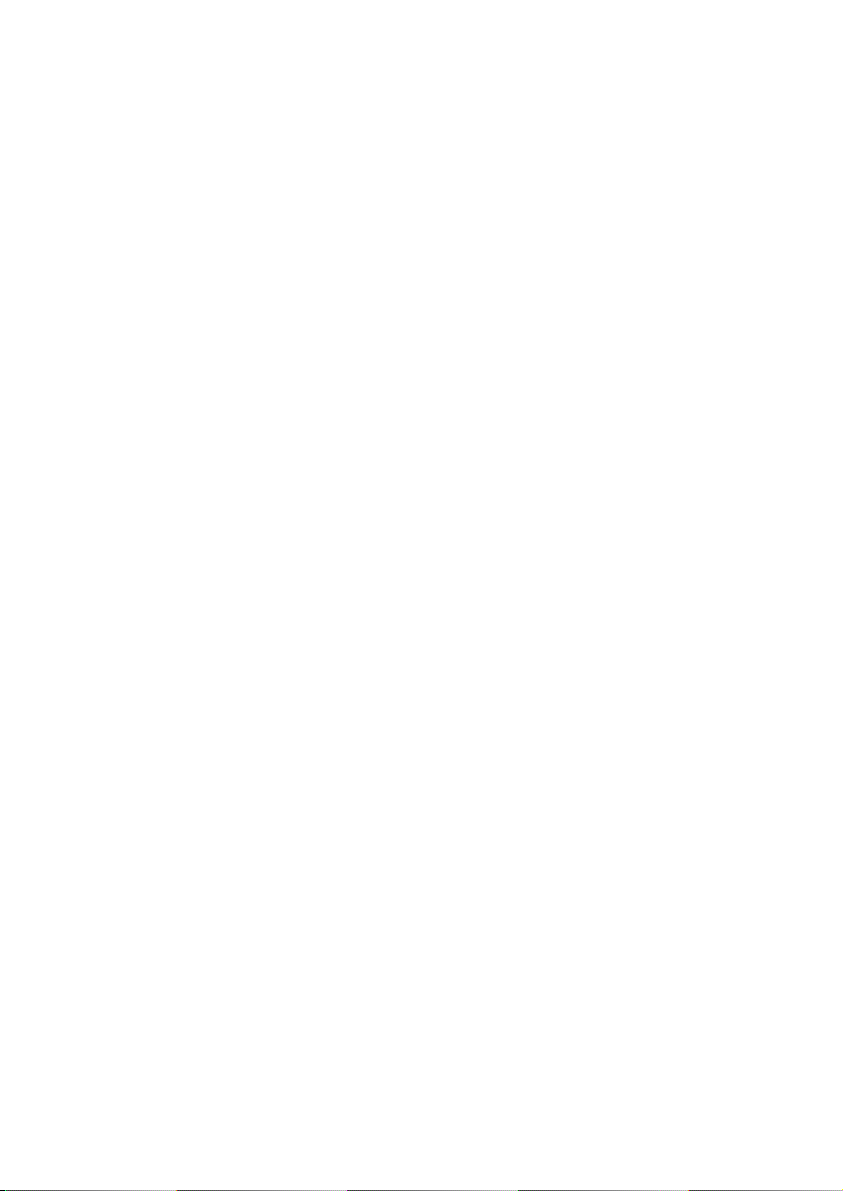
Inhaltsverzeichnis
1. SICHERHEITSHINWEISE .............................................................4
2. BENUTZUNGSHINWEISE ............................................................5
3. LIEFERUMFANG............................................................................8
4. MONTAGE & DEMONTAGE DES STANDFUSSES....................9
5. ANSICHT TV/MONITOR .............................................................10
6. FERNBEDIENUNG.......................................................................12
6.1 TASTENBELEGUNG..............................................................13
6.2 EINSETZEN DER BATTERIEN.............................................14
7. ANSCHLÜSSE UND BEDIENUNGSHINWEISE .......................15
7.1 ANSCHLUSS DES LED TV/MONITOR................................15
7.2 TV/MONITOR BEDIENUNGSHINWEISE............................17
7.3 FERNSEHPROGRAMME ANSCHAUEN .............................18
7.4 AV-QUELLEN AUSWÄHLEN (AV/SCART/HDMI/MEDIA)19
7.5 PC BILDSCHIRM....................................................................20
7.6 VIDEOTEXT (TELETEXT) AUFRUFEN (OPTIONAL).......20
7.7 ERSTINSTALLATION ............................................................21
8. MENÜPARAMETER UND EINSTELLUNGEN..........................22
8.1 KANAL ....................................................................................23
8.1.1 AUTOMATISCHE SENDERSUCHE...............................23
8.1.2 MANUELLE SENDERSUCHE........................................25
8.1.3 PROGRAMME BEARBEITEN........................................26
8.1.4 SIGNALINFORMATIONEN............................................27
8.1.5 CI INFORMATIONEN .....................................................28
8.1.6 AUFNAHME STARTEN ..................................................28
8.1.7 GESPEICHERTE AUFNAHMEN ....................................28
8.1.8 TIMERAUFNAHME ........................................................29
8.1.9 TIMERLISTE ....................................................................29
8.1.10 PVR DATEISYSTEM .....................................................29
8.1.11 SATELLITENEINSTELLUNGEN .................................30
8.2 BILD.........................................................................................31
8.2.1 BILDMODUS....................................................................31
1
Page 3
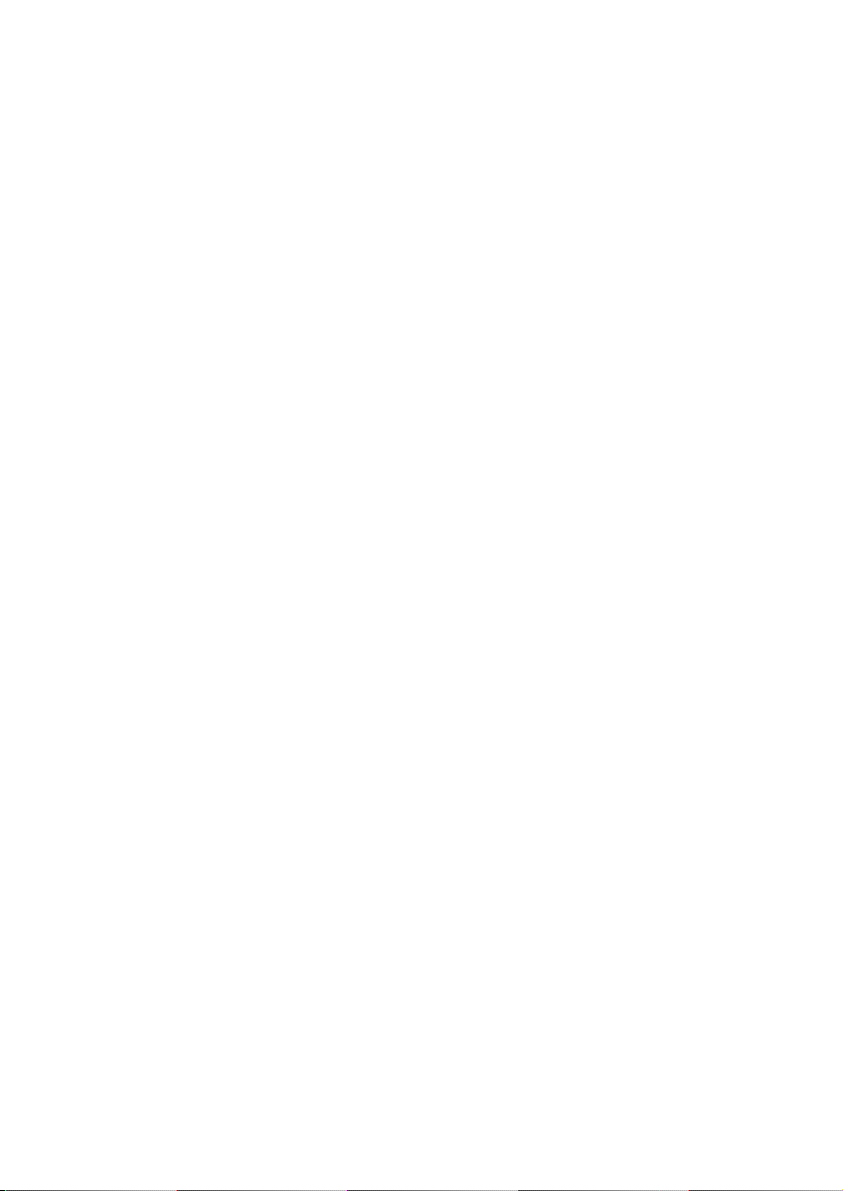
8.2.2 KONTRAST / HELLIGKEIT / FARBE / SCHÄRFE /
FARBTON..................................................................................32
8.2.3 FARBTEMPERATUR.......................................................32
8.2.4 ROT / GRÜN / BLAU.......................................................32
8.2.5 SEITENVERHÄLTNIS.....................................................32
8.2.6 RAUSCHREDUKTION....................................................33
8.2.7 PC-KONFIGURATION.....................................................33
8.3 TON..........................................................................................33
8.3.1 EFFEKT.............................................................................34
8.3.2 HÖHEN / TIEFEN.............................................................34
8.3.3 BALANCE ........................................................................34
8.3.4 AUTOMATISCHE LAUTSTÄRKE .................................35
8.3.5 SURROUND SOUND.......................................................35
8.3.6 SPDIF MODE....................................................................35
8.4 ZEIT .........................................................................................35
8.4.1 UHR...................................................................................36
8.4.2 SCHALTUHR AUS...........................................................37
8.4.3 SCHALTUHR EIN ............................................................37
8.4.4 SLEEP TIMER ..................................................................38
8.4.5 AUTOMATISCHES AUSSCHALTEN .............................38
8.4.6 ZEITZONE........................................................................39
8.5 FUNKTIONEN ........................................................................39
8.5.1 MENÜSPRACHE..............................................................39
8.5.2 1.AUDIOSPRACHE .........................................................39
8.5.3 2.AUDIOSPRACHE .........................................................40
8.5.4 1.UNTERTITELSPRACHE..............................................40
8.5.5 2.UNTERTITELSPRACHE..............................................40
8.5.6 MENÜ AUSBLENDEN....................................................40
8.5.7 LAND................................................................................41
8.5.8 WERKSEINSTELLUNGEN.............................................41
8.6 SPERRE....................................................................................41
8.6.1 KINDERSICHERUNG .....................................................42
8.6.2 PIN-CODE ÄNDERN.......................................................42
2
Page 4
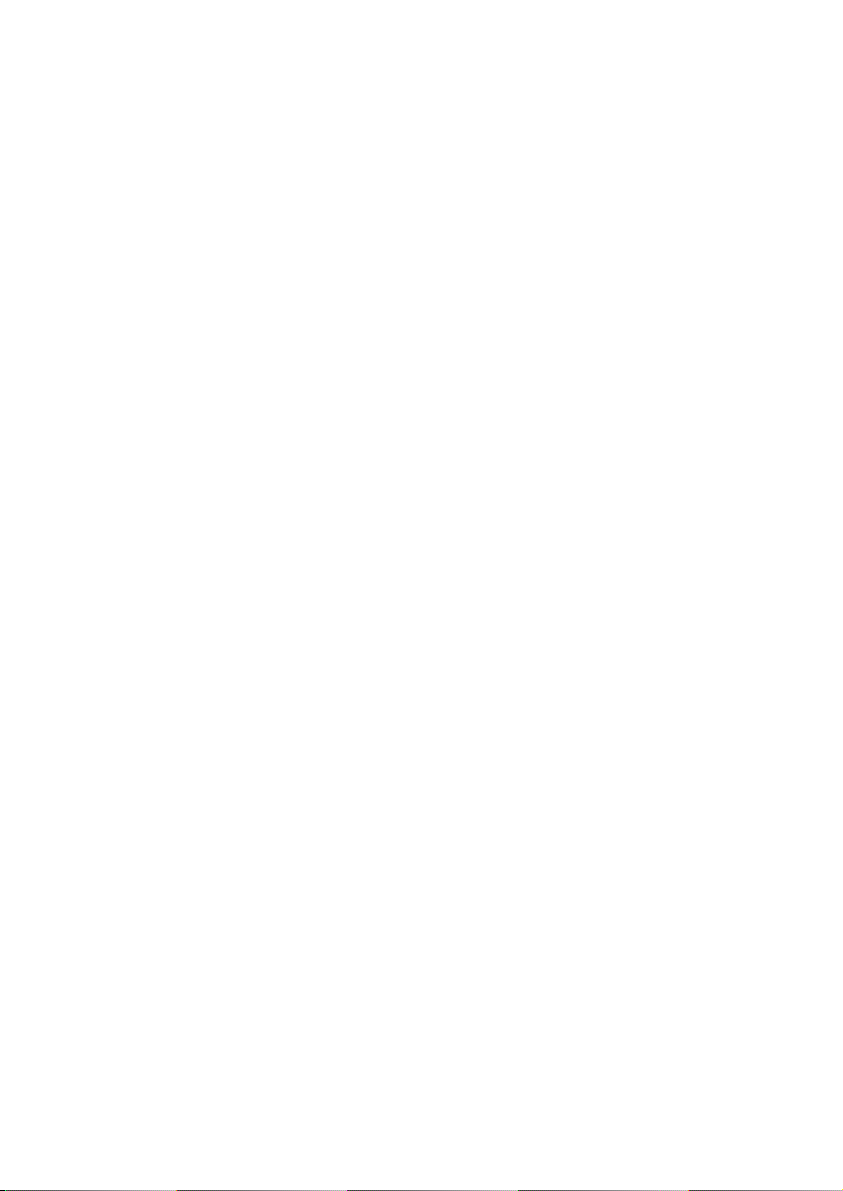
8.6.3 SENDER SPERREN.........................................................43
8.6.4 JUGENDSCHUTZ............................................................43
8.6.5 HOTEL MODE..................................................................44
8.7 EPG...........................................................................................46
8.7.1 INDEX...............................................................................46
8.7.2 AUFNAHME.....................................................................46
8.7.3 PLANLISTE......................................................................47
8.7.4 ERINNERUNG .................................................................47
8.8 FAVORITENLISTE..................................................................48
8.9 PC-KONFIGURATION ...........................................................48
8.10 AUFNAHMEFUNKTION .....................................................48
9. USB ANSCHLUSS ........................................................................49
9.1 FOTO........................................................................................50
9.2 MUSIK .....................................................................................51
9.3 VIDEO......................................................................................51
9.4 TEXT........................................................................................53
10. DVD-PLAYER .............................................................................54
10.1 WIEDERGABE......................................................................54
10.2 DVD FUNKTIONEN.............................................................56
10.3 EINSTELLUNGEN................................................................60
11. SONSTIGE FUNKTIONEN ........................................................67
11.1 KOPFHÖRER ANSCHLUSS.................................................67
11.2 PC AUDIO-IN ANSCHLUSS ................................................67
12. STÖRUNGEN..............................................................................68
12.1 HINWEISE.............................................................................69
12.2 WARTUNG UND PFLEGE ...................................................70
12.3 SPEZIFIKATIONEN..............................................................72
12.4 BILDSCHIRMAUFLÖSUNGEN (NUR VGA).....................73
ENTSORGUNG ELEKTRISCHER UND ELEKTRONISCHER
GERÄTE ............................................................................................74
BATTERIE-ENTSORGUNGSHINWEIS:.........................................75
HINWEIS ZU PIXELFEHLERN.......................................................75
GARANTIE........................................................................................76
3
Page 5
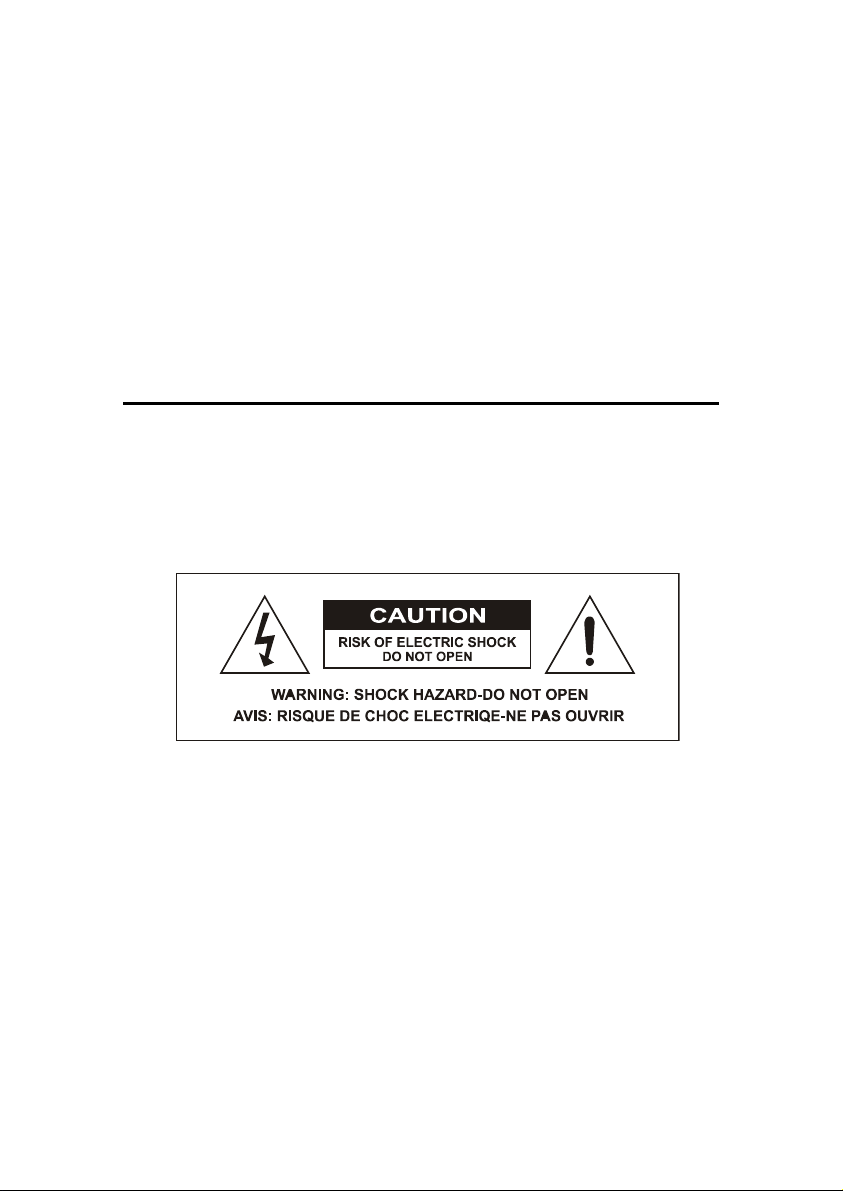
Sehr geehrter Kunde,
Vielen Dank für den Kauf des TFT-LED TV/Monitors. Wir empfehlen, diese
Bedienungsanleitung aufmerksam zu lesen, bevor Sie das Gerät in Betrieb
nehmen. Produkt- und Funktionskenntnis vor der Installation, helfen
Pannen und Schäden zu vermeiden.
BITTE BEFOLGEN SIE DIE ANLEITUNG UND BEACHTEN SIE
DIE WARNHINWEISE AUF IHREM TFT-LED TV/MONITOR UND
IN DIESER BEDIENUNGSANLEITUNG.
1. SICHERHEITSHINWEISE
Hinweis:
Bitte vergewissern Sie sich vor Anschluss des Netzteils, dass Ihre
Netzspannung für das Netzteil geeignet ist. Sollten Sie sich nicht
sicher sein, wenden Sie sich bitte an Ihren örtlichen Stromanbieter.
Vorsicht:
WARNUNG:
STROMSCHLAGGEFAHR–GERÄT NICHT ÖFFNEN
Zur Vermeidung von Stromschlägen, öffnen Sie niemals das Gerät!
Reparatur und Wartung des LED-Fernsehers darf nur durch den
autorisierten Kundendienst durchgeführt werden!
Umgehen Sie niemals die Erdung des Gerätes! Verändern oder
modifizieren Sie niemals den Stecker, das Kabel oder das Netzteil!
Zur Vermeidung von Feuer und Stromschlägen, sowie Störungen, benutzen
Sie bitte nur empfohlene Zubehörteile.
4
Page 6
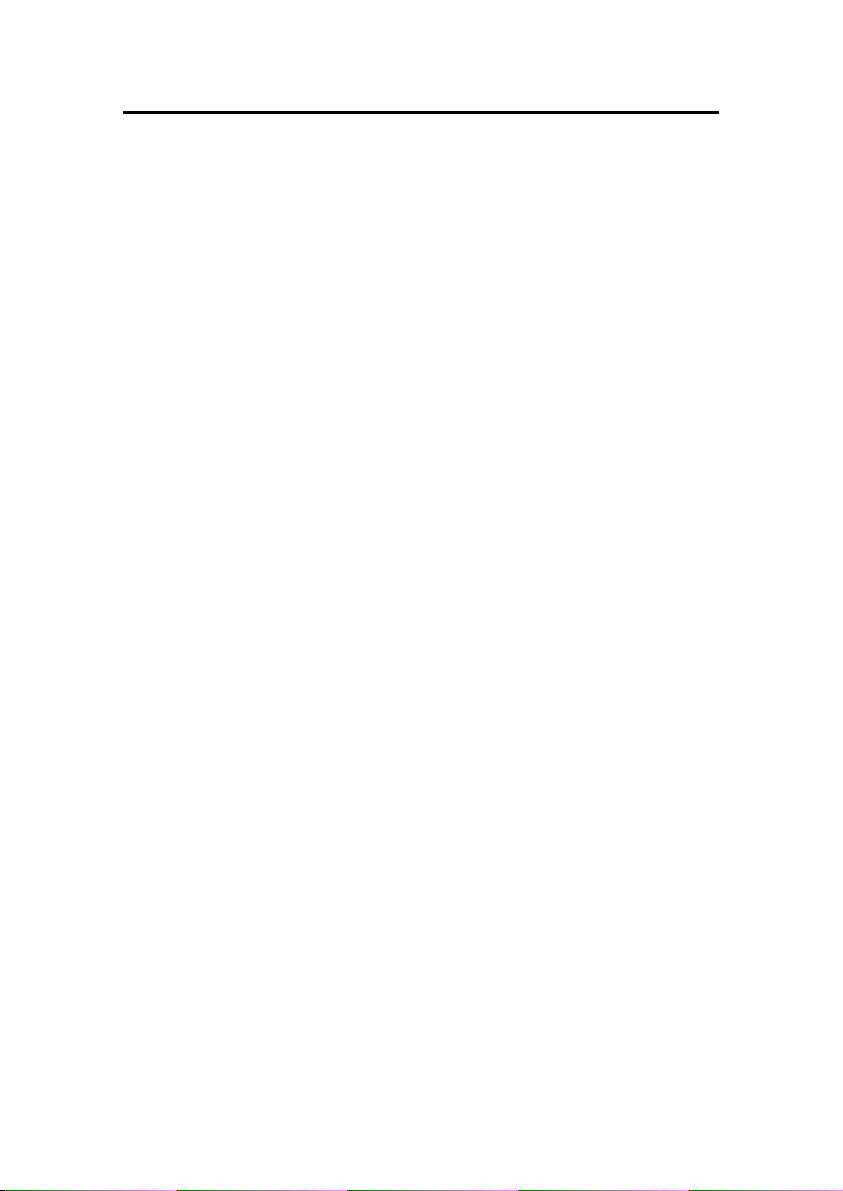
2. BENUTZUNGSHINWEISE
Bitte lesen Sie sich die Benutzungshinweise durch, bevor Sie das
Gerät in Betrieb nehmen.
Schutz des Netzkabels:
1. Benutzen Sie Ihren LED-TV/Monitor niemals mit einem beschädigten
Netzkabel. Stellen Sie keine Gegenstände auf das Netzkabel und
achten Sie bitte darauf, dass niemand über das Kabel stolpern kann.
2. Beim Ziehen des Netzsteckers fassen Sie bitte am Stecker an, nicht am
Kabel.
3. Stellen Sie Ihr Gerät in der Nähe einer gut zugänglichen Steckdose auf.
Aufstellung des Gerätes:
1. Benutzen Sie nur Stative, Befestigungen oder Tische, die einen
sicheren Stand des Gerätes garantieren.
2. Wenn Sie den Fernseher auf einen beweglichen Tisch oder Schrank
stellen, beachten Sie bitte, dass eine ruckartige Bewegung,
übermäßige Kraftaufwendung und unebene Böden zum Umkippen des
Gerätes führen können.
3. Setzen Sie den LED-TV/Monitor niemals direkter Sonneneinstrahlung,
Umgebungen mit hohen Temperaturen, hoher Luftfeuchtigkeit oder
starker Staubentwicklung aus. Dies kann zu Schäden am Gerät führen.
4. Stellen Sie das Gerät auf einen stabilen Unterbau und gehen Sie mit
dem Gerät sorgsam um. Der Bildschirm besteht aus einer dünnen, mit
Kunststoff überzogenen Glasplatte, die durch Herunterfallen, Anstoßen
oder Verkratzen, beschädigt werden könnte.
Nutzung des Gerätes im LKW, Boot oder Wohnmobil:
Sollten Sie das Gerät mit einem Spannungswandler betreiben wollen,
beachten Sie bitte folgendes:
1. Schalten Sie den Spannungswandler ein und warten Sie mit dem
Anschluss des LED-TV/Monitors einen kurzen Moment. Durch das
5
Page 7
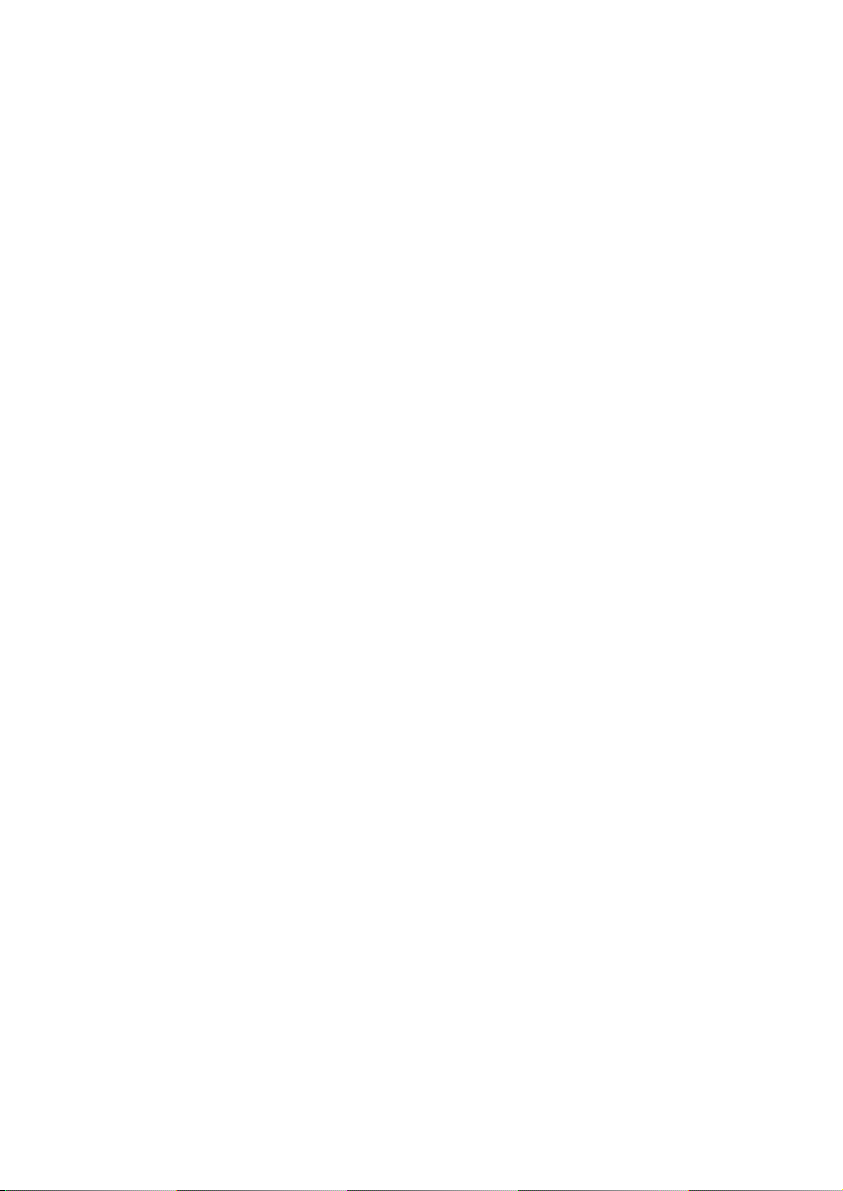
Einschalten des Spannungswandlers können Spannungsspitzen
entstehen, die Schäden an dem Gerät verursachen können.
2. Dies gilt ebenfalls für Batterieladegeräte. Bitte schliessen Sie erst das
Ladegerät an und verbinden dann den LED-TV/Monitor mit der
Stromversorgung. Sollte der LED-TV/Monitor schon angeschlossen
sein, entfernen Sie das Stromanschlusskabel (Netzteil bzw. 12 Volt
Autoadapter).
Anschluss des Gerätes:
Beim Anschluss des Gerätes ist darauf zu achten, dass Sie erst alle
Anschlüsse wie Antennenkabel, SAT-Kabel, VGA, Scart, AV, etc herstellen,
bevor Sie das Gerät mit der Stromversorgung verbinden! Anderfalls kann es
zu Kurzschlüssen oder Beschädigungen am Gerät kommen.
Nichtbenutzung des Gerätes:
Sollten Sie das Gerät längere Zeit nicht benutzen, so trennen Sie es bitte
komplett vom Stromnetz
Fremdkörper:
Führen Sie keine Fremdkörper durch die Belüftungsschlitze in das Gerät.
Dies kann zu einem Stromschlag oder Kurzschlüssen führen!
Wasser und Magnetfelder meiden:
1. Benutzen Sie das Gerät niemals im Regen oder stellen es in
Wassernähe auf. Sollte das Gerät einmal nass werden, ziehen Sie
sofort den Netzstecker und setzen sich mit Ihrem Fachhändler in
Verbindung.
2. Reinigen Sie den Bildschirm niemals mit alkohol- oder säurehaltigen
Reinigungsmitteln. Dies führt zu Beschädigungen der Oberflächen.
Benutzen Sie ein feuchtes Tuch.
3. Stellen Sie keine wassergefüllten Vasen oder Schalen auf oder in die
Nähe des Gerätes. Feuchtigkeit, die in das Gerät dringt, kann zu
Kurzschlüssen und Beschädigungen führen.
6
Page 8
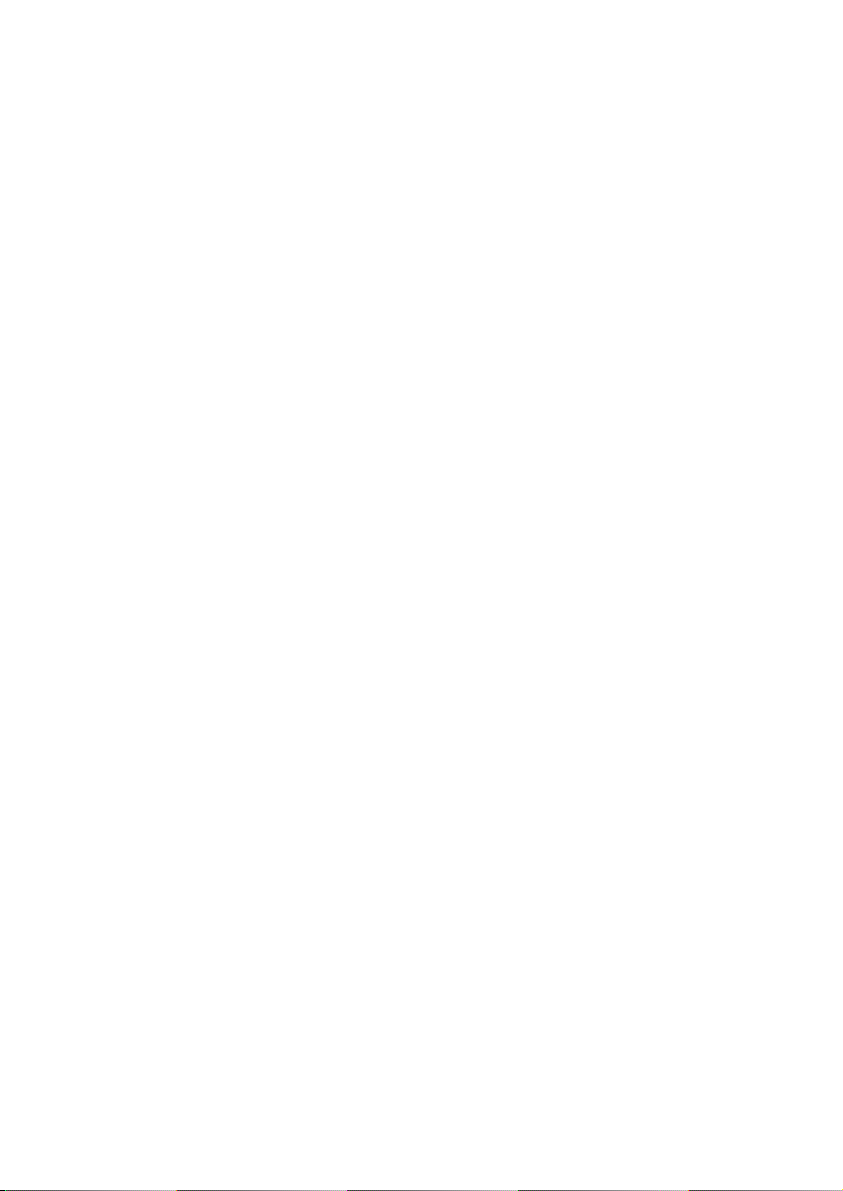
4. Halten Sie das Gerät von magnetischen Feldern fern.
Stapeln:
Die Öffnungen an der Oberseite des Gerätes dienen zur Belüftung. Sie
dürfen weder abgedeckt noch blockiert werden, dies führt zu einer
Überhitzung und Beschädigung des Gerätes. Stellen Sie das Gerät auf
keine unebenen Oberflächen wie ein Sofa, Bett oder Teppich. Der
Fernseher könnte umkippen und beschädigt werden.
Wartung:
1. Zeigt das Gerät Fehlfunktionen, insbesondere ungewöhnliche
Geräusche oder Gerüche, so ziehen Sie den Netzstecker und setzen
sich mit Ihrem Kundendienst oder Ihrem Fachhändler in Verbindung.
2. Bevor Sie das Gerät reinigen, ziehen Sie bitte immer den Netzstecker.
3. Nach Wartungs- oder Reparaturarbeiten verlangen Sie stets einen
Sicherheitstest, damit Sie sicher sein können, dass Ihr Gerät
einwandfrei funktioniert.
7
Page 9
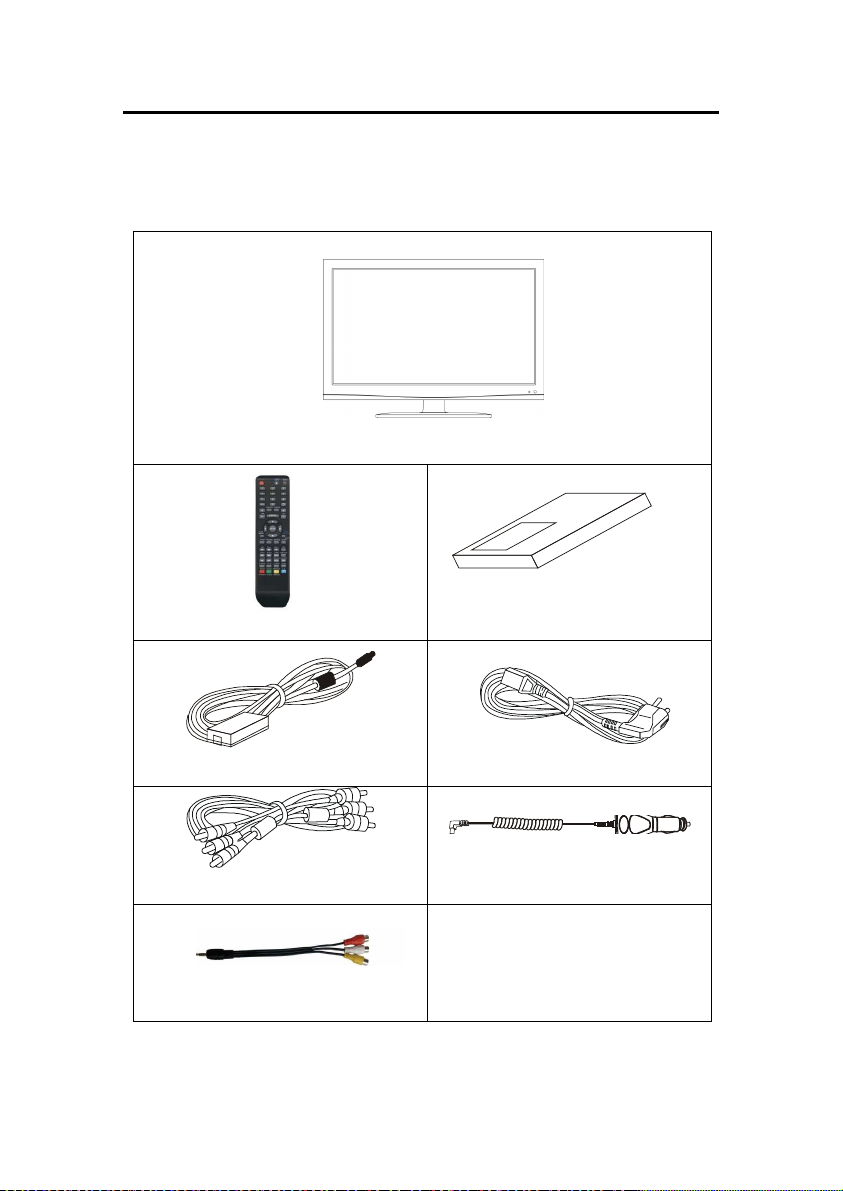
3. LIEFERUMFANG
Bitte vergewissern Sie sich, dass unten stehende Zubehörteile mit Ihrem
LED Fernseher mitgeliefert wurden. Sollte etwas fehlen, so wenden Sie
sich bitte umgehend an Ihren Fachhändler.
TFT LED TV/ Monitor
Fernbedienung
Netzteil
Cinchkabel
AV Adapterkabel
Bedienungsanleitung
Netzkabel
12 Volt Autoadapter
8
Page 10
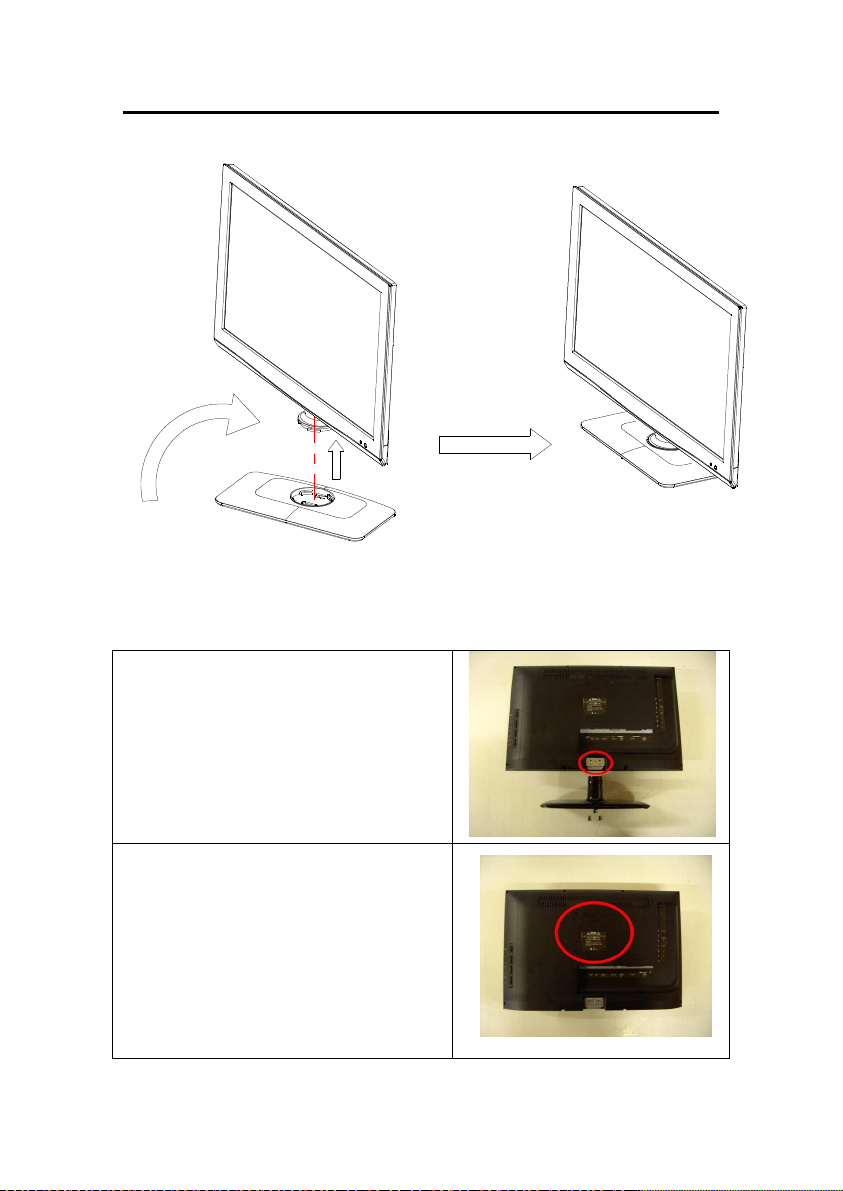
4. MONTAGE & DEMONTAGE DES STANDFUSSES
Befestigen Sie den Standfuss wie in der unteren Zeichnung zu sehen ist.
Sie haben ebenfalls die Möglichkeit, diesen LED-Fernseher auch mit einer
entsprechenden Halterung an der Wand aufzuhängen. Zuvor müssen Sie
dafür den Standfuß komplett abnehmen.
1)
Legen Sie das Gerät mit der Front auf
eine gerade und weiche Unterlage.
Achten Sie bitte darauf, daß keine
Gegenstände unter dem Gerät liegen –
es könnte sonst das Display beschädigt
werden.
2)
Entfernen Sie die oben gezeigten 4
Schrauben und nehmen Sie dann den
Standfuß ab.
Sie können nun an den vorgegebenen
Halterungslöchern eine Wandhalterung
befestigen.
9
Page 11
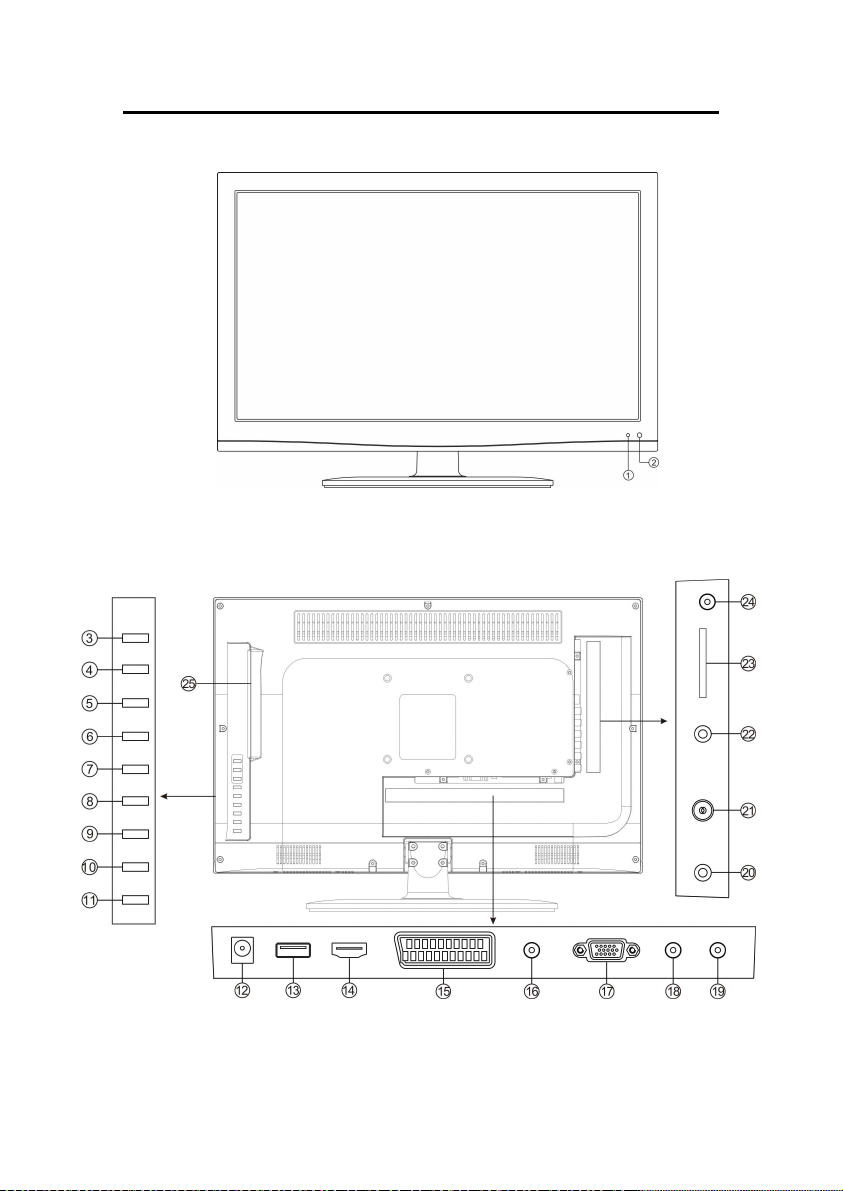
5. ANSICHT TV/MONITOR
Frontansicht
Rückansicht
10
Page 12
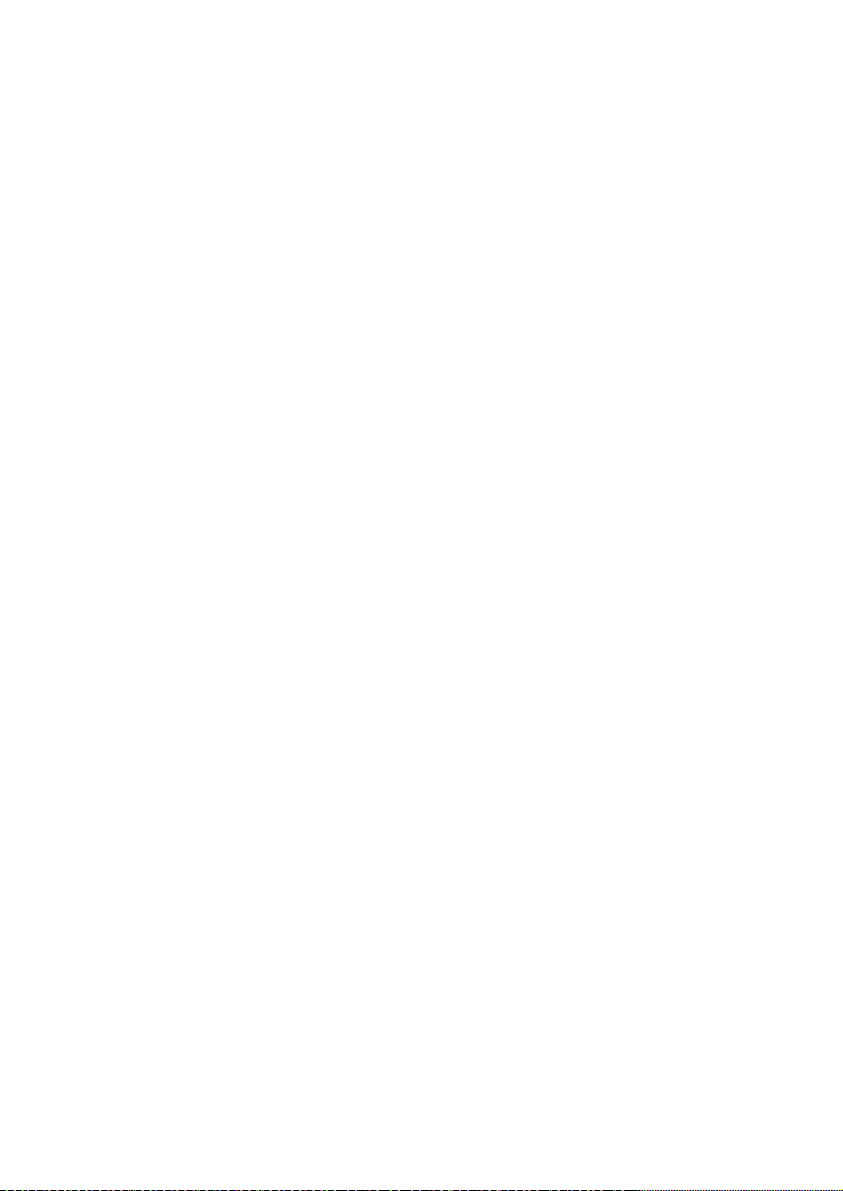
1. Status LED
2. Infrarotempfänger
3. DVD Play/Pause-Taste
4. DVD Eject-Taste
5. Power-Taste
6. Source-Taste
(Signalquelle wählen)
7. CH+/Navigations-Taste hoch
8. CH-/Navigations-Taste runter
9. VOL+/Navigations-Taste rechts
10. VOL-/Navigations-Taste links
11. Menü-Taste
12. DC/Autoadapter Eingangsbuchse
13. USB-Anschluss
14. HDMI-Buchse
15. SCART-Buchse
16. PC-Audioeingang
17. VGA-Buchse
18. YPbPr-Buchse
19. Video- & Audioeingang (AV)
20. Coaxialausgang
21. TVRF/DVB-T/-C
Antennenanschluss
22. DVB-S2
Antennenanschluss
23. CI+ Slot
24. Kopfhörer-Buchse
25. DVD-Laufwerk (Slot-In)
11
Page 13
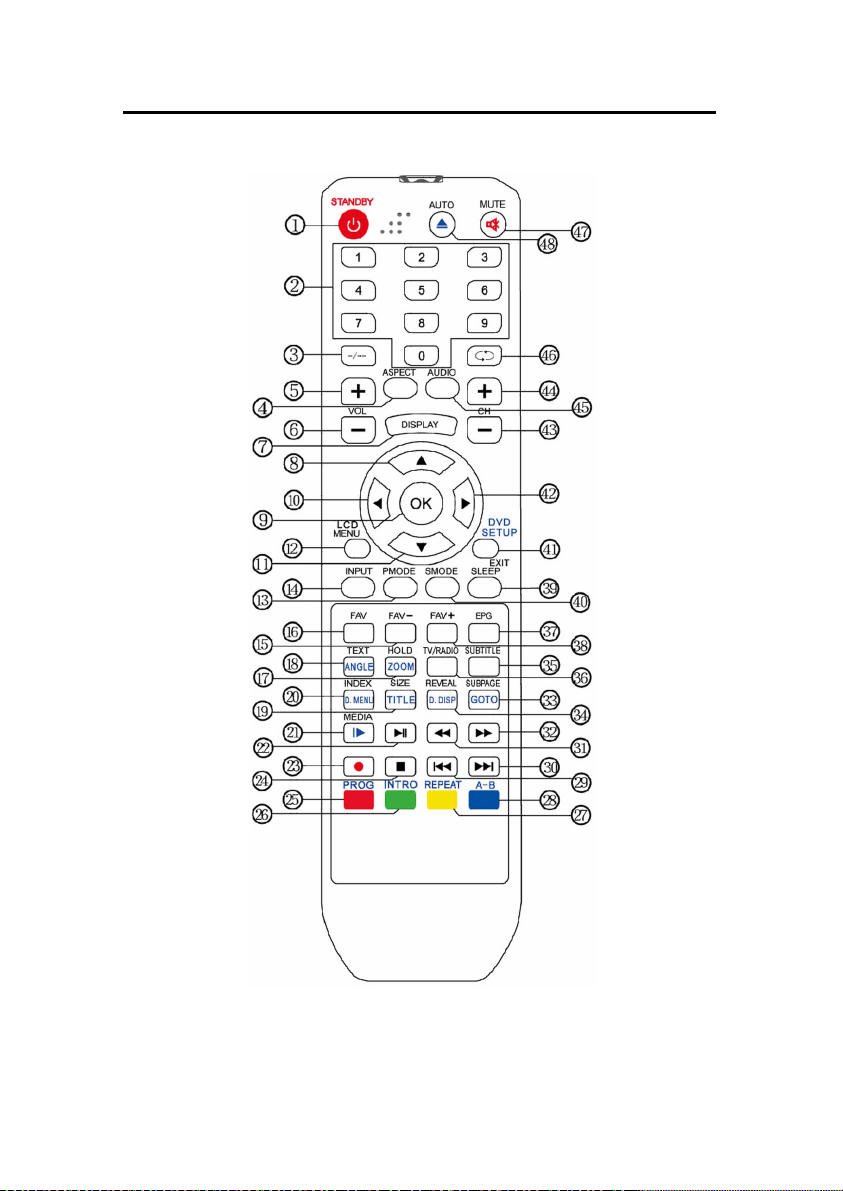
6. FERNBEDIENUNG
12
Page 14
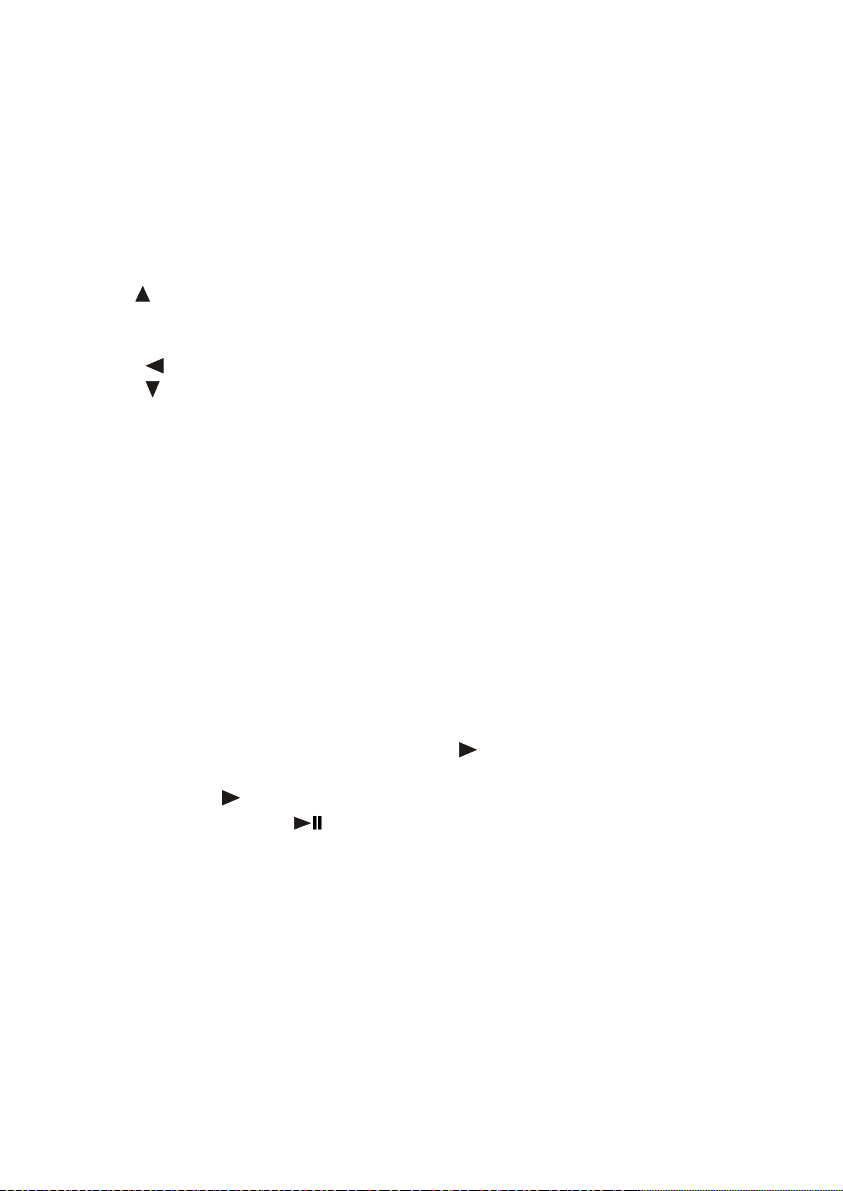
6.1 TASTENBELEGUNG
1. Standby-/Power-Taste
2. Zifferntasten 0-9
3. -/-- Taste
4. Aspect-Taste (Formatumschaltung)
5. Lautstärke + Taste
6. Lautstärke - Taste
7. Display-Taste (Kanalinformationen)
8. Navigations-Taste (hoch)
9. OK-Taste oder Senderliste
aufrufen im DVB Modus
10. Navigations-Taste (links)
11. Navigations-Taste (runter)
12. OSD-Bildschirmmenü
13. PMode (Bildmodus auswählen)
14. Input (Eingangsquelle wählen)
15. DVB Favoritenkanal - Taste
16. DVB Favoritenliste anzeigen
17. DVD Zoom Funktion oder
Haltetaste ein/aus der aktuellen
Teletextseite
18. DVD Blickwinkel ändern (Die DVD
muß diese Funktion unterstützen)
oder Teletext aufrufen
19. DVD Titelmenü wählen oder
Displayanzeige im Teletext ändern
20. D.Menü-Taste oder Indexseite im
Teletext aufrufen
21. DVD Zeitlupe oder Media-Menü
aufrufen I
22. Play/Pause-Taste
23. Record-Taste (PVR-Funktion nur
im DVB Modus)
24. Stop-Taste ■
25. Rote Auswahltaste Teletext oder
DVD Programmwiedergabe
26. Grüne Auswahltaste Teletext
oder DVD Intro-Taste
27. Gelbe Auswahltaste Teletext
oder DVD Wiederholungs-Taste
28. Blaue Auswahltaste Teletext oder
DVD A-B Wiederholungs-Taste
29. Skip rückwärts-Taste
30. Skip vorwärts-Taste
31. Schneller Rücklauf
32. Schneller Vorlauf
33. DVD Goto-Taste oder
Unterseiten im Teletext aufrufen
34. DVD D.DISP-Taste oder
Anzeigen/Ausblenden von
Wörtern im Teletextes
35. Untertitel auswählen
36. Wechseln zwischen TV & RADIO
im DVB Modus
37. EPG Menü aufrufen im DVB
Modus
38. DVB Favoritenkanal + Taste
39. Sleep Timer-Taste
40. Smode (Soundmodus
auswählen)
41. DVD Hauptmenü- oder Menü
Exit-Taste
42. Navigations-Taste (rechts)
43. Kanalwahl - Taste
44. Kanalwahl + Taste
45. Audio-Taste
46. Rückkehr zum letzten Programm
47. Mute-Taste (Stummschaltung)
48. DVD Auswurf-Taste oder
automatische Bildjustierung im
PC Modus
13
Page 15
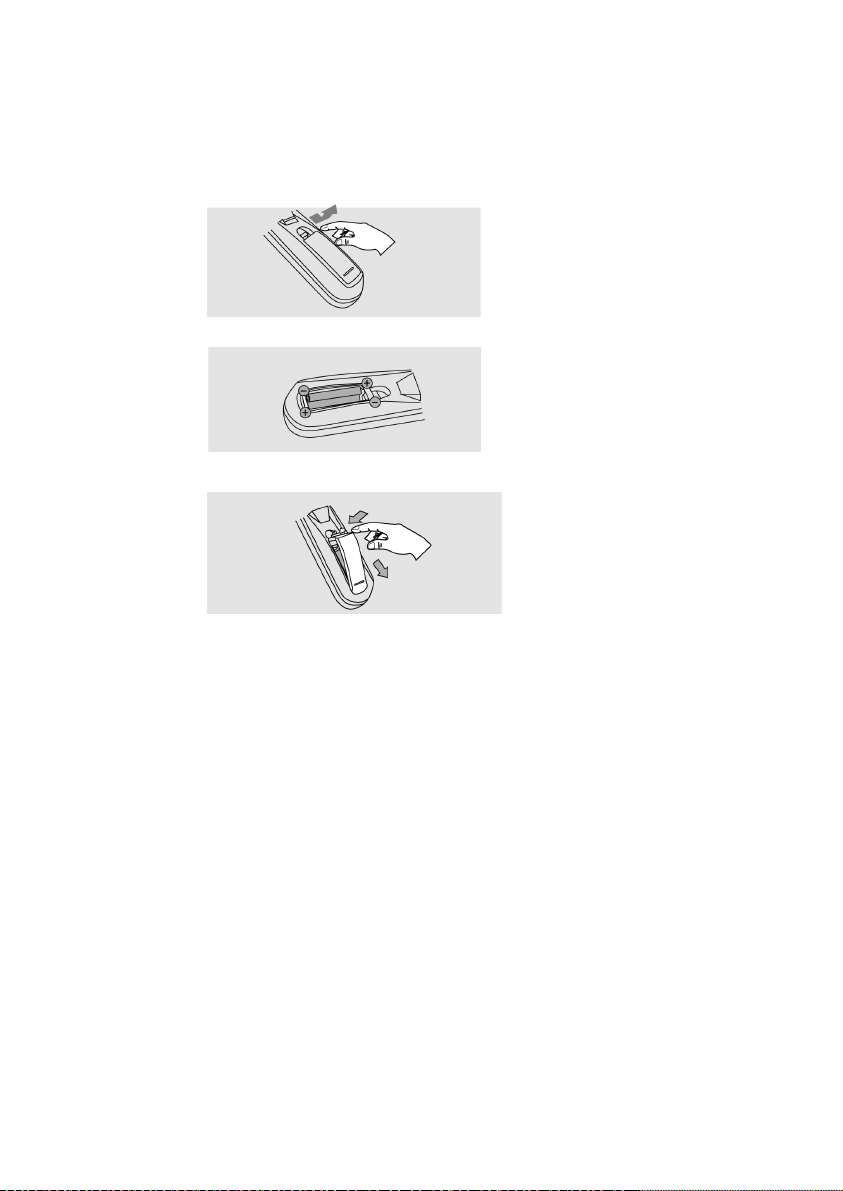
6.2 EINSETZEN DER BATTERIEN
Wechseln Sie die Batterien, wie nachstehend beschrieben, aus:
Es werden 2 Batterien des Typs “ AAA” benötigt.
1. Öffnen Sie das Batteriefach wie hier dargestellt:
2. Setzen Sie die Batterien ein. Achten Sie auf die Polarität.
3. Schließen Sie das Batteriefach wieder.
Achtung:
1. Bewahren Sie Batterien kindersicher auf.
2. Versuchen Sie niemals Alkaline Batterien zu laden, schließen Sie sie
nicht kurz und werfen sie nicht ins Feuer.
3. Tauschen Sie stets beide Batterien gleichzeitig aus. Mischen Sie nicht
alte und neue Batterien oder Batterien unterschiedlicher Bauart.
4. Bei längerer Nichtbenutzung der Fernbedienung, entnehmen Sie bitte
die Batterien um ein Auslaufen von Säure zu vermeiden.
Hinweise:
1. Lassen Sie die Fernbedienung nicht fallen und treten Sie nicht drauf.
2. Schützen Sie die Fernbedienung vor Wasser und Feuchtigkeit.
3. Benutzen Sie die Fernbedienung nicht gleichzeitig für andere Geräte.
4. Reagiert der Fernseher nicht auf die Signale der Fernbedienung,
wechseln Sie bitte die Batterien.
14
Page 16
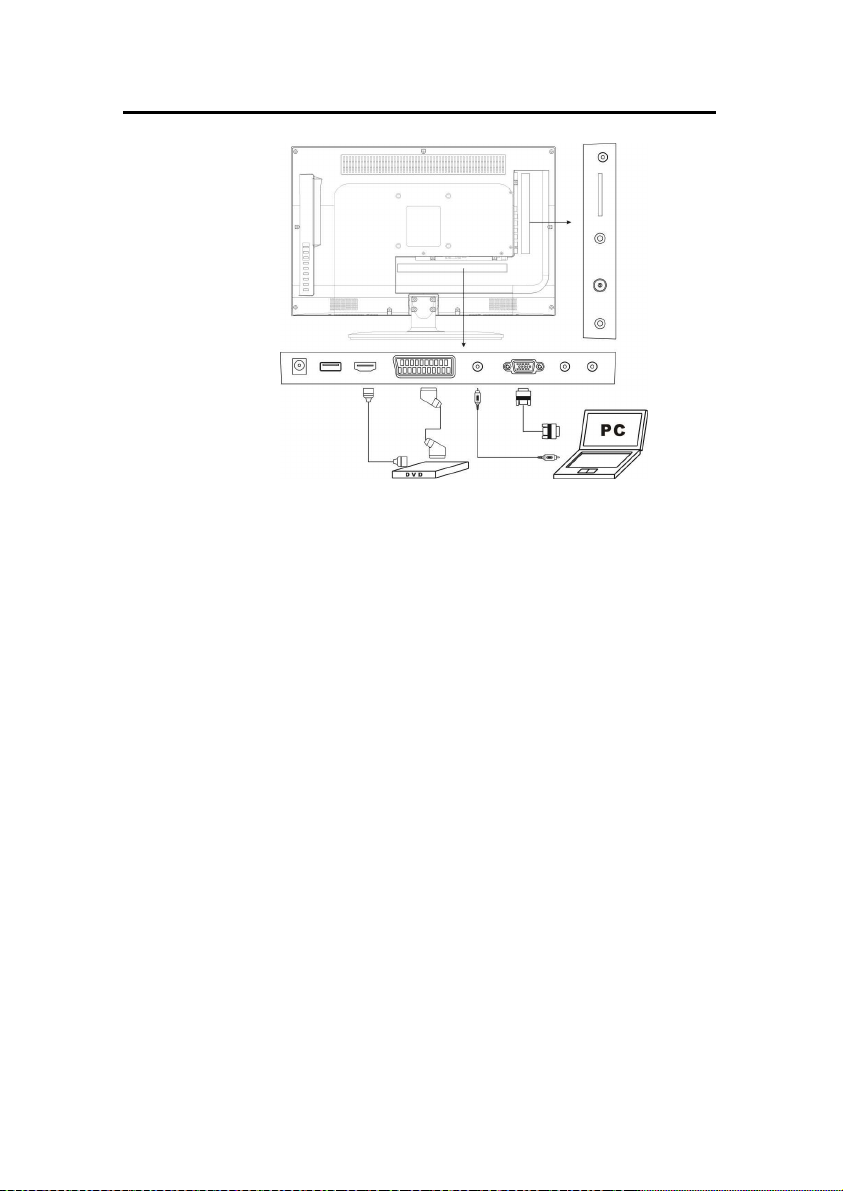
7. ANSCHLÜSSE UND BEDIENUNGSHINWEISE
7.1 ANSCHLUSS DES LED TV/MONITOR
Netzanschluss:
HINWEIS:
Stellen Sie erst alle Anschlüsse wie Antennenkabel, SAT-Kabel, VGA,
Scart, AV, etc her, bevor Sie das Gerät mit der Stromversorgung
verbinden! Anderfalls kann es zu Kurzschlüssen oder
Beschädigungen am Gerät kommen.
1. Verbinden Sie das Netzkabel mit dem Netzteil. Stecken Sie das
Netzkabel in eine geeignete Steckdose (230V ~ 50 Hz) und den 12
Voltstecker des Netzteils in die DC-Eingangsbuchse (12) des Gerätes.
Antennenanschluss:
2. Schließen Sie das Antennenkabel am TVRF/DVB-T/-C
Antennenanschluss (21) an. Als Eingangssignale dienen eine DVB-T
Antenne oder der Kabelanschluss. Benutzen Sie ein 75Ω Antennenkabel
(Koaxialkabel).
HINWEIS:
Der Antennenanschluss an diesem Gerät unterstüzt keine aktiven
Antennen (Antennen mit integriertem Verstärker), d.h. es wird keine 5
Volt Spannung über das Antennenkabel an die Antenne ausgegeben!
15
Page 17
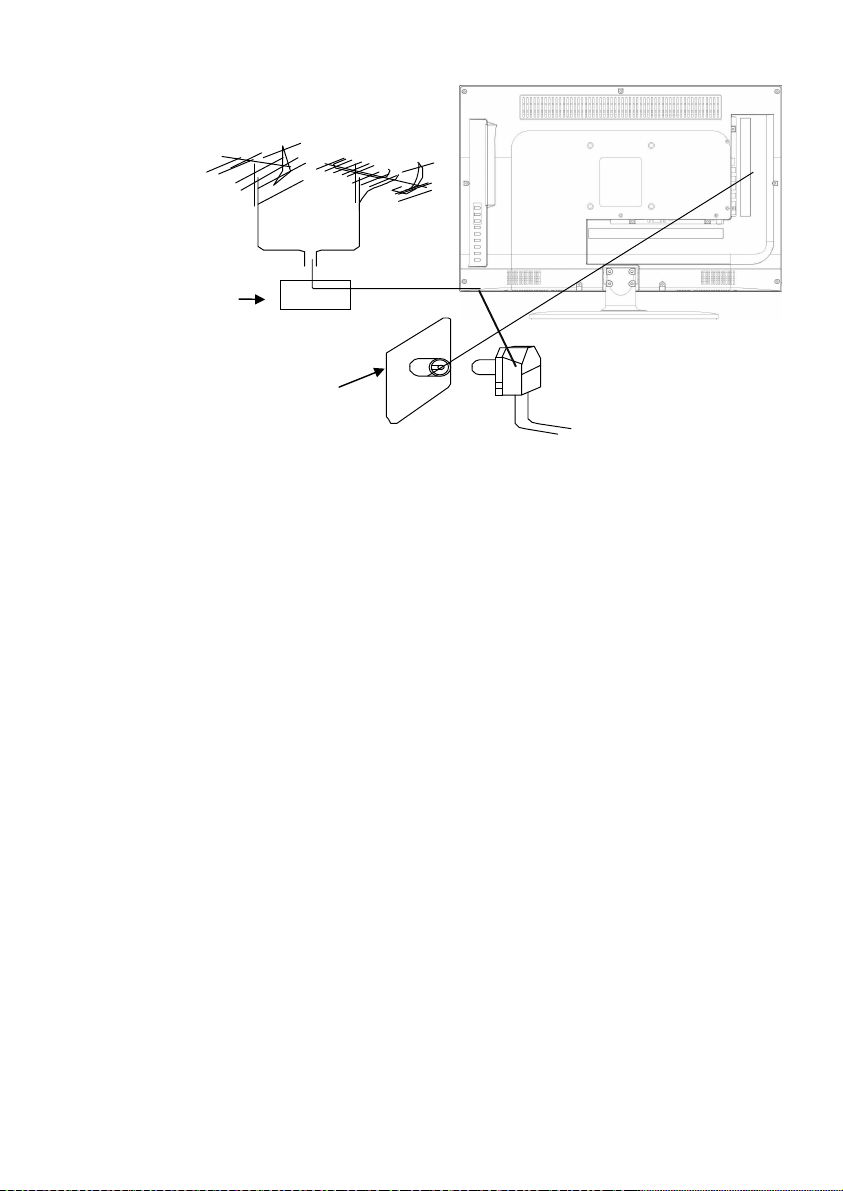
75 ΩKoaxial
kabel
Antennenanschluss
VHF Antenne
UHF Antenne
Verteiler
75ΩKoaxialkabel
TVRF/DVB-T/-C
Antennenstecker
SAT-Anschluss:
3. Schließen Sie das SAT-Kabel am DVB-S Antennenanschluss (22) an.
Audio- und Videoanschlüsse:
4. Schließen Sie eine Videoquelle mit dem mitgelieferten Adapterkabel an
den AV-Eingang (19) an.
5. An den YPbPr-Eingang (18) können Sie ebenfalls eine Videoquelle mit
einem Adapterkabel anschliessen (Kabel optional erhältlich).
6. Verfügt die Videoquelle über einen Scartausgang, so können Sie den
SCART-Anschluß (15) am Monitor nutzen.
7. Nutzen Sie den LED-Fernseher als Computerbildschirm, so schließen
Sie den PC mit den entsprechenden Kabeln am VGA-Eingang (17) und am
PC-Audioeingang (16) an.
8. Verfügt Ihre Videoquelle bereits über eine HDMI Buchse, so können Sie
den HDMI-Eingang (14) nutzen.
9. Sie können die Tonwiedergabe des Gerätes über den Coaxial-Ausgang
(20) an einen Verstärker ausgeben .
10. Schließen Sie das Netzteil an einer Steckdose an, danach den 12
Voltstecker am DC Eingang (12) des LED-Fernsehers.
11. Für Aufnahmen im DVB Modus oder zur Wiedergabe von
Media-Dateien (mp3, avi, jpg, etc.) nutzen Sie den USB-Anschluss (13).
16
Page 18
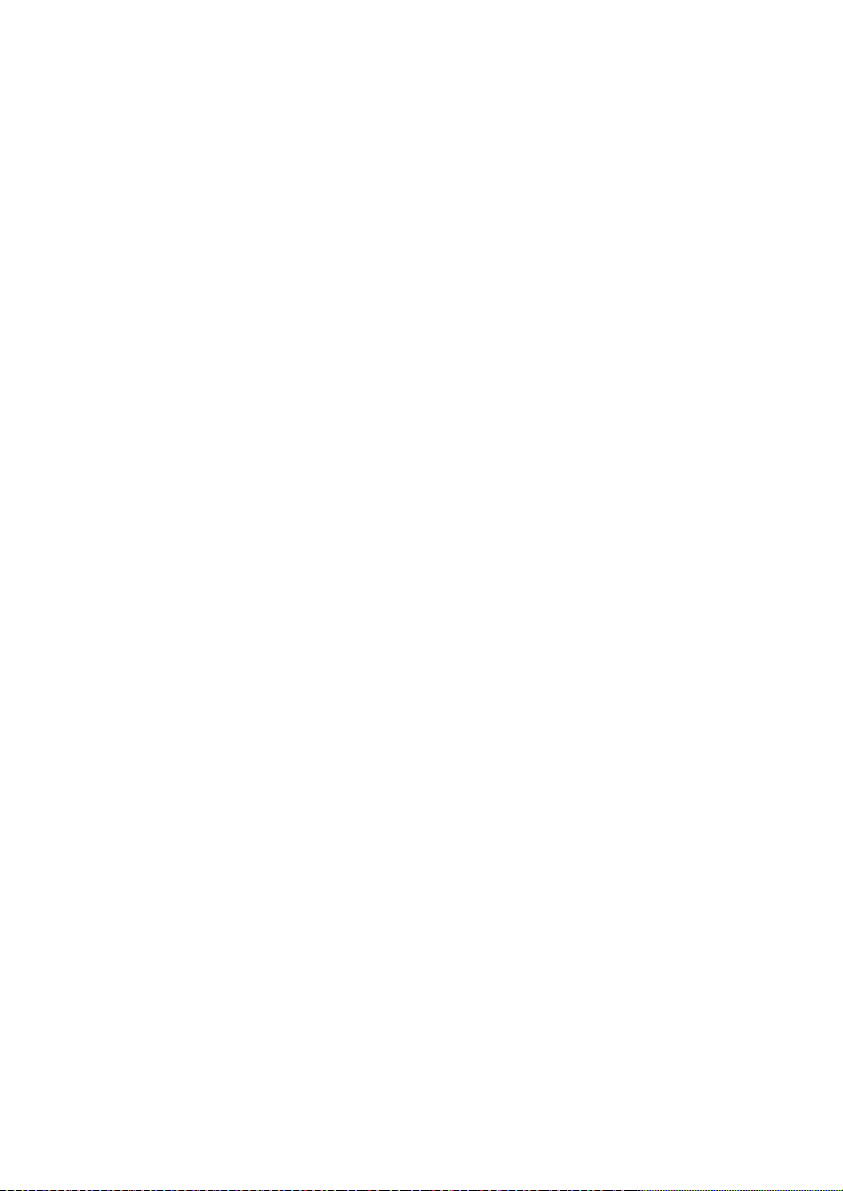
HINWEIS:
Liegt an keinem der Eingänge ein Signal an, so schaltet sich das
Gerät nach kurzer Zeit automatisch aus.
CI+ Schacht:
12. Stecken Sie hier die CI Karten mit dem dazugehörigen
SmartCard-Modul ein. Achten Sie bitte auf die Einsteckrichtung.
HINWEIS:
Nutzen Sie sowohl den DVB-T, den DVB-C und den DVB-S Modus, so
entfernen Sie bitte vor der Umschaltung in einen anderen Modus die
CI Karte.
Es können sonst Störungen oder Softwareprobleme am
Gerät auftreten!
7.2 TV/MONITOR BEDIENUNGSHINWEISE
1. Drücken Sie zum Einschalten die POWER-Taste (5) am Gerät oder die
STANDBY-Taste (1) auf der Fernbedienung; die Kontrollanzeige leuchtet
grün. Drücken Sie erneut die POWER oder die STANDBY Taste um das
Gerät wieder auszuschalten, die Kontrollanzeige leuchtet nun rot.
HINWEIS:
Die Reaktionszeit auf die Fernbedienung kann bis zu 3 Sekunden
betragen, bevor sich das Gerät aus dem Standby-Mode einschaltet!
Die Einschaltzeit des Gerätes kann bis zu 10 Sekunden betragen,
bevor das erste Menübild bzw. Fernsehbild angezeigt wird!
2. Bild- und Soundeinstellungen, sowie der letzte Kanal werden vor dem
Ausschalten des Gerätes gespeichert. Das Gerät kehrt zu diesen
Einstellungen zurück, wenn Sie es erneut einschalten.
3. Mit den VOL - oder VOL + Tasten stellen Sie die Lautstärke ein.
Mehrfacher Tastendruck der VOL - Taste verringert die Lautstärke, durch
drücken der VOL + Taste erhöhen Sie die Lautstärke im Einstellbereich von
0-100.
17
Page 19
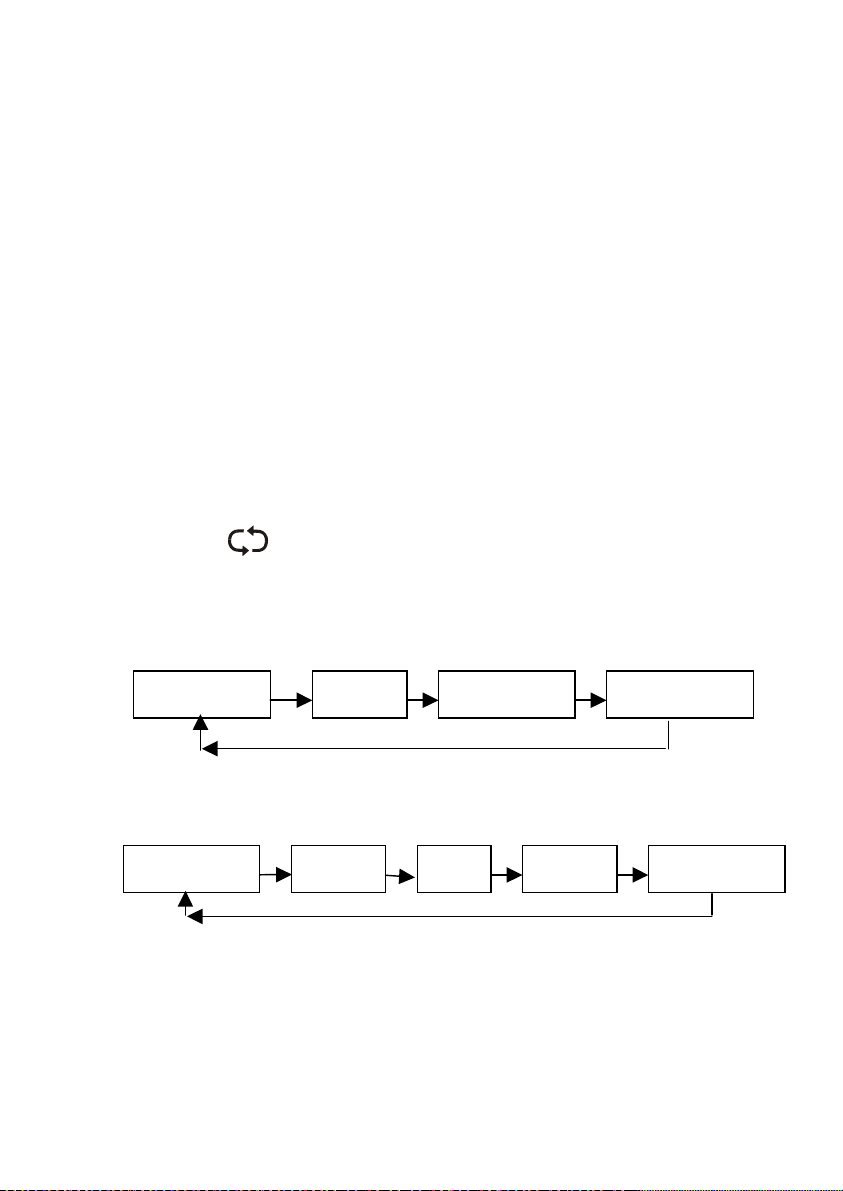
7.3 FERNSEHPROGRAMME ANSCHAUEN
HINWEIS:
Bevor Sie Fernsehprogramme schauen können, müssen Sie sowohl
im ATV, DVB-T, DVB-C als auch im DVB-S Bereich (je nach Nutzung)
zuerst einen Sendersuchlauf durchgeführt haben! Nutzen Sie hierfür
die ERSTINSTALLATION, Abschnitt 7.7 oder den AUTOMATISCHEN
bzw. MANUELLEN SENDERSUCHLAUF, Abschnitt 8.1.1 & 8.1.2.
1. Drücken Sie die INPUT-Taste auf der Fernbedienung zur Auswahl des
gewünschten Tuners (ATV, DVB-T, DVB-C oder DVB-S). Nach erfolgtem
Suchlauf werden nun im unteren Bereich des Displays Information zum
ausgewählten Programmplatz angezeigt. Mit den CH- oder CH+ Tasten
wählen Sie den vorherigen oder nächsten Fernsehkanal oder geben Sie die
Kanalnummer mit den Zifferntasten 0-9 direkt ein. Durch drücken der -/-Taste können Sie einen ein- oder zweistelligen Programmplatz eingeben
und wählen zwischen Kanal 1-200.
2. Mit der -Taste auf der Fernbedienung schalten Sie zwischen
dem aktuellen und dem vorherigen Kanal um.
3. Durch mehrfaches betätigen der PMODE-Taste durchlaufen Sie die 4
verschiedenen Bildmodi:
STANDARD
4. Durch mehrfaches betätigen der SMODE-Taste durchlaufen Sie die 5
verschiedenen Soundmodi:
STANDARD
5. Mit der MUTE-Taste schalten Sie den Ton vorübergehend aus. Durch
erneutes Betätigen der Taste heben Sie die Stummschaltung wieder auf.
6. Durch betätigen der DISPLAY-Taste, werden Ihnen
Kanalinformationen auf dem Bildschirm angezeigt.
WEICH
MUSIK
BENUTZER
FILM
SPORT
DYNAMISCH
BENUTZER
18
Page 20
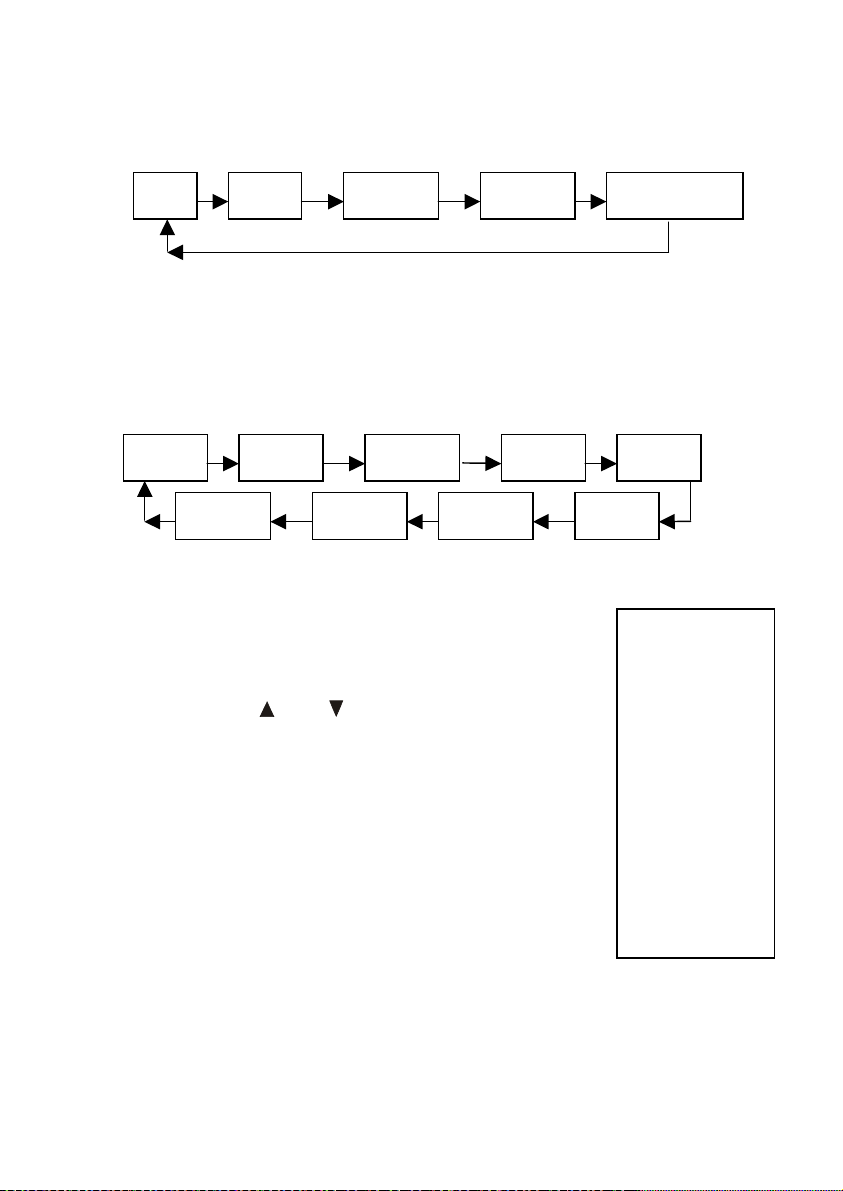
7. Durch mehrfaches betätigen der ASPECT-Taste durchlaufen Sie die 5
verschiedenen Displaymodi:
4:3
HINWEIS:
Die verfügbaren Displaymodi richten sich nach der jeweiligen
Eingangsquelle!
8. Durch mehrfaches Betätigen der SLEEP-Taste können Sie die
Abschaltzeit von 15 –120 min einstellen oder ausschalten.
OFF
16:9
10Min
180Min.240Min.
ZOOM1
20Min.
ZOOM2
120Min.
30Min
PANORAMA
60Min
90Min
7.4 AV-QUELLEN AUSWÄHLEN (AV/SCART/HDMI/MEDIA)
Drücken Sie die INPUT Taste auf der Fernbedienung und
folgendes Menü wird Ihnen auf dem Display angezeigt:
Wählen Sie den Eingang aus, an dem ein Signal anliegt.
Drücken Sie die
Quelle auszuwählen und bestätigen mit der OK Taste.
HINWEIS:
Wollen Sie z.B. vom DVD- in den ATV-Modus wechseln
und es befindet sich keine Disk im Laufwerk, so warten
Sie bitte bis auf dem Display „KEIN MEDIUM“ angezeigt
wird.
oder Taste um die gewünschte
EINGANGS
QUELLE
DVB-T
DVB-C
DVB-S
ATV
SCART
YPBPR
DVD
PC
HDMI
AV
USB
19
Page 21
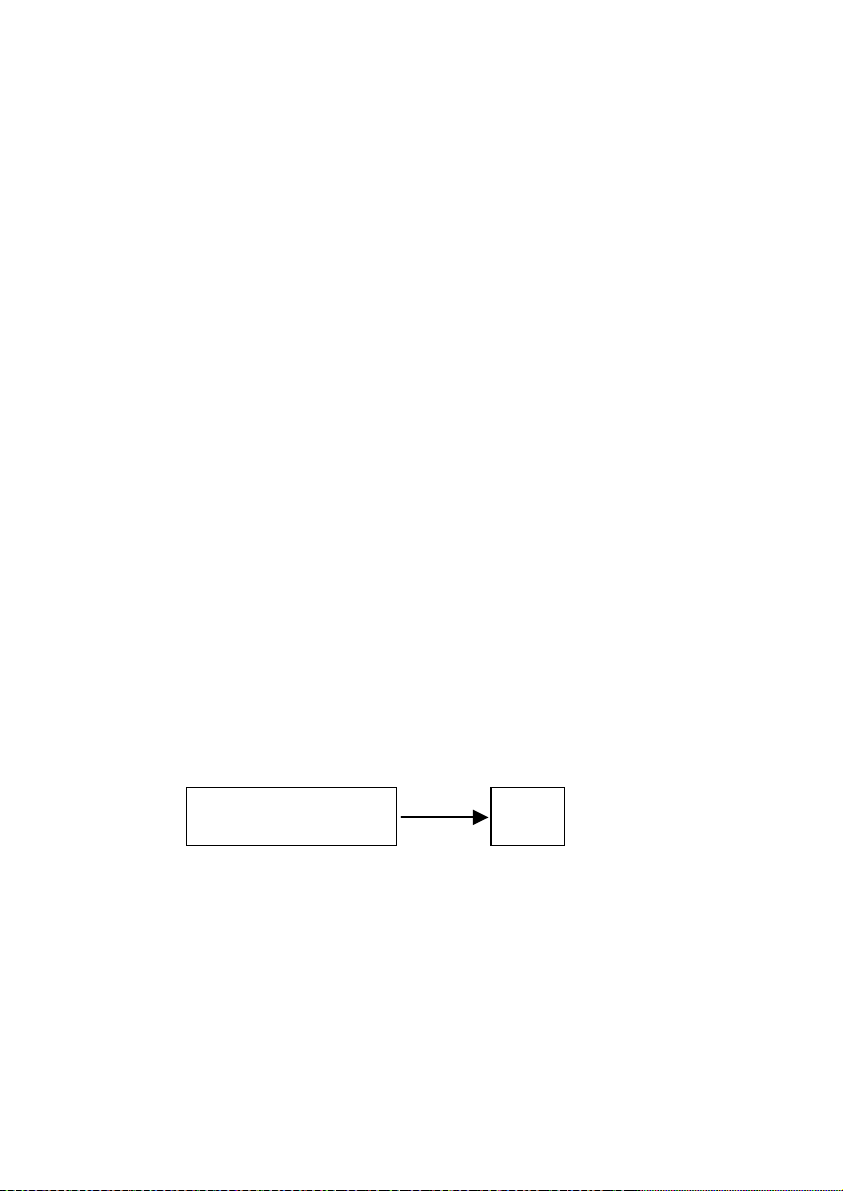
7.5 PC BILDSCHIRM
Drücken Sie die INPUT-Taste um den VGA-Eingang auszuwählen. ‘PC’ wird
im unteren Bereich des Displays angezeigt. Das Gerät verfügt auf der
Rückseite über eine VGA Buchse. Schließen Sie Ihren PC an diese Buchse
an und Sie können den LED-Fernseher als Computermonitor benutzen.
7.6 VIDEOTEXT (TELETEXT) AUFRUFEN
HINWEIS:
Diese Funktion muss von dem empfangenden Sender unterstützt
werden!
1. Drücken Sie die INPUT-Taste und wählen Sie den gewünschten Tuner
aus (ATV, DVB-T, DVB-C oder DVB-S). Mit den CH- oder CH+ Tasten
wählen Sie einen TV Sender, der Videotext übermittelt, aus. (Zunächst
müssen Sie die Abschnitte 7.7 bzw. 8.1.1 & 8.1.2 lesen, um einen
Sendersuchlauf durchzuführen).
2. Benutzen Sie die CH- oder CH+ Tasten, um die vorherige oder nächste
Videotextseite aufzurufen oder nutzen Sie die Zifferntasten 0-9 mit der -/--
Taste, um die Seitenzahl direkt einzugeben.
3. Lesen Sie bitte auch den Abschnitt 6.1 (Tastenbelegung) um weitere
Funktionen der Videotexttasten zu erfahren.
TEXT
Drücken Sie die TEXT-Taste um den Videotext aufzurufen. Drücken Sie die
Taste erneut oder die DVD SETUP/EXIT-Taste, um den Videotext wieder zu
verlassen.
HOLD
Drücken Sie diese Taste um ein weiterblättern der Videotextseiten zu
verhindern. Im oberen linken Bereich wird das HOLD-Symbol angezeigt.
Durch erneutes Drücken der Taste wird die Funktion wieder deaktiviert.
INDEX
Durch Drücken dieser Taste gelangen Sie zur INDEX-Seite.
Exit Videotext aufrufen
(OPTIONAL)
20
Page 22
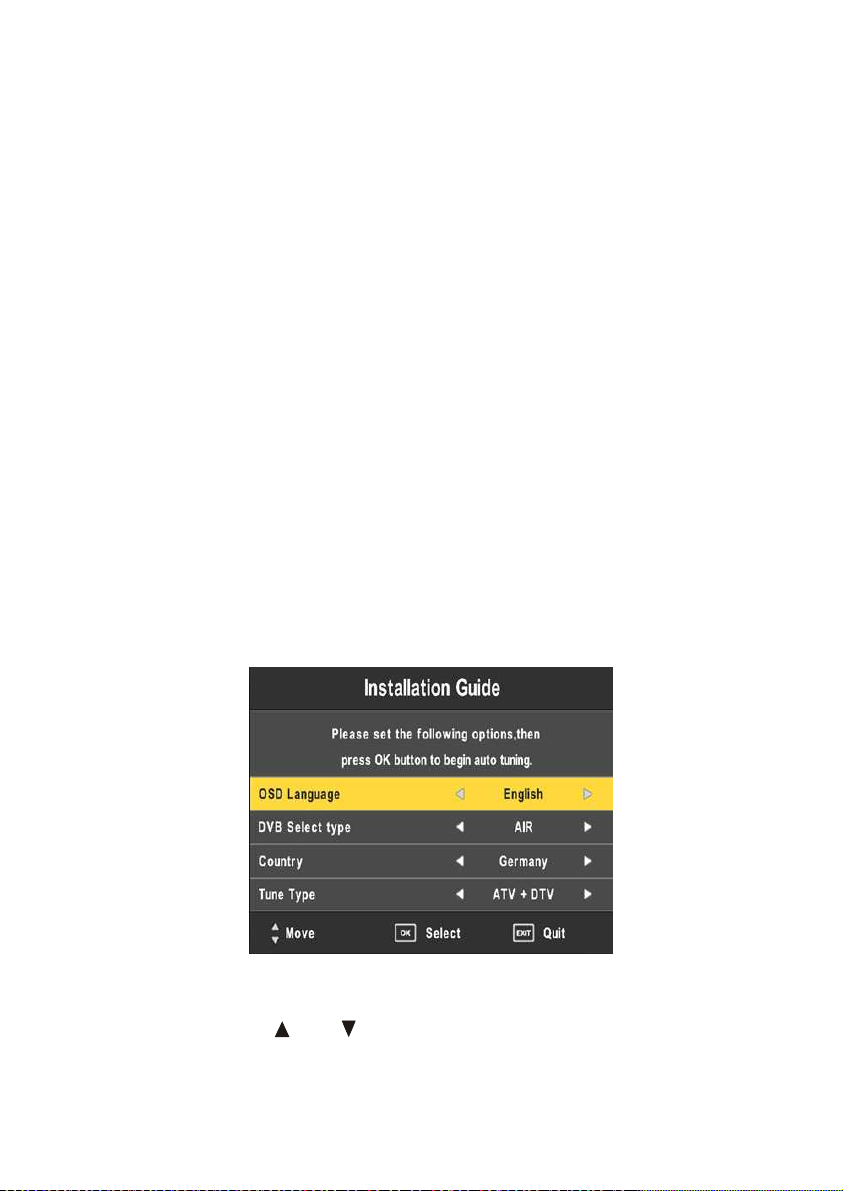
SIZE
Drücken Sie diese Taste um die erste Hälfte der angezeigten Videotextseite
vergrößert darzustellen. Durch erneutes Drücken wird die zweite Hälfte der
Seite vergrößert dargestellt. Drücken Sie die Taste ein drittes Mal, kehren
Sie zur normalen Ansicht zurück.
REVEAL
Drücken Sie diese Taste um ausgeblendete Informationen aufzurufen.
Drücken Sie die Taste erneut, um die Informationen wieder auszublenden.
SUBPAGE
Drücken Sie diese Taste um die Unterseiten des Videotextes auszuwählen.
Das SUBPAGE-Symbol wird im oberen linken Bereich angezeigt. Geben
Sie mit den Zifferntasten die gewünschte Seite ein. Beachten Sie dabei
0001 = Unterseite 1, etc. Der Suchlauf wird gestartet.
ROTE/GRÜNE/GELBE/BLAUE-TASTE
Durch Drücken dieser 4 Tasten gelangen Sie direkt zu den farbig markierten
Seiten im unteren Teil der Videotextseiten.
HINWEIS:
Diese Funktionen müssen von dem Videotext unterstützt werden.
7.7 ERSTINSTALLATION
Wenn Sie das Gerät das erste Mal in Betrieb nehmen, erscheint die
ERSTINSTALLATION auf dem Display. Wählen Sie mit den
Navigationstasten
oder die Menüpunkte und mit den
21
Page 23
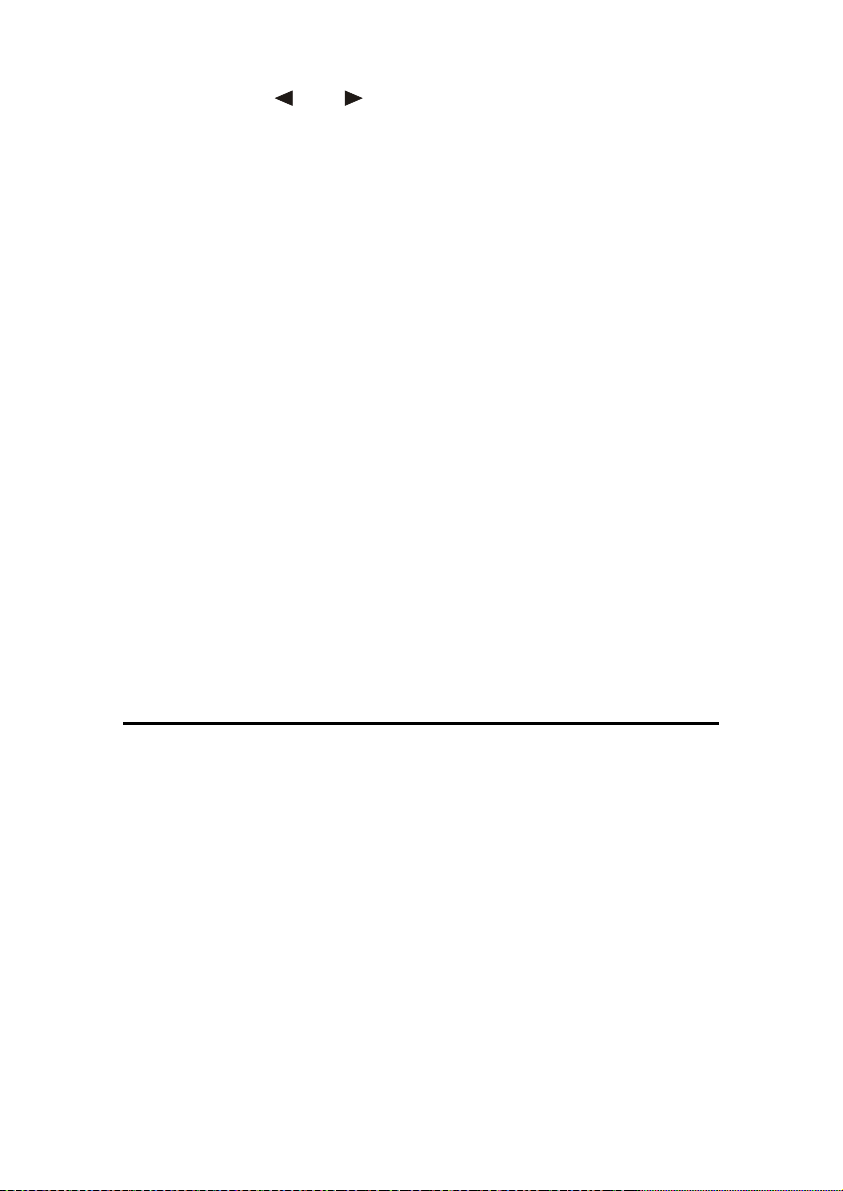
Navigationstasten
7.7.1 Menüsprache
Wählen Sie hier die gewünschte Menüsprache aus.
7.7.2 DVB Typ
Wählen Sie hier den gewünschten DVB-Tuner aus.
HINWEIS:
Bei Auswahl von DVB-S öffnet sich nach der Bestätigung das
Satellitenmenü. Wählen Sie hier den/die gewünschten Satelliten aus.
Beachten Sie hierfür auch den Punkt 8.1.11 .
7.7.3 Land
Wählen Sie hier das bevorzugte Land aus.
7.7.4 Suchmodus
Wählen Sie hier den Suchmodus aus, ob Sie nur im ATV-Bereich, nur im
DTV-Bereich oder im ATV- & DTV-Berich einen Suchlauf durchführen
wollen.
HINWEIS:
Die Bezeichnung DTV ist für das digitale Fernsehen und bezieht sich
auf den DVB-T, DVB-C und DVB-S Modus!
Um die Erstinstallation abzubrechen, drücken Sie die DVD
SETUP/EXIT-Taste auf der Fernbedienung.
oder die gewünschten Einstellungen aus.
8. MENÜPARAMETER UND EINSTELLUNGEN
HINWEIS:
In dieser Anleitung können die Abbildungen vom OSD-Menü, von dem
Menü, das auf Ihrem Fernsehbildschirm angezeigt wird, abweichen
und ohne vorherige Ankündigung verändert werden. Es handelt sich
hierbei lediglich um eine Muster-Anleitung, mittels derer Ihnen
demonstriert werden soll, wie Sie Ihr Fernsehmenü konfigurieren
können. Einige Funktionen des OSD-Menüs sind nicht in jedem
Modus (ATV, DVB-T, DVB-C, DVB-S, DVD, AV, YPbPr, SCART, HDMI
oder PC) verfügbar und können daher nicht aktiviert werden.
22
Page 24
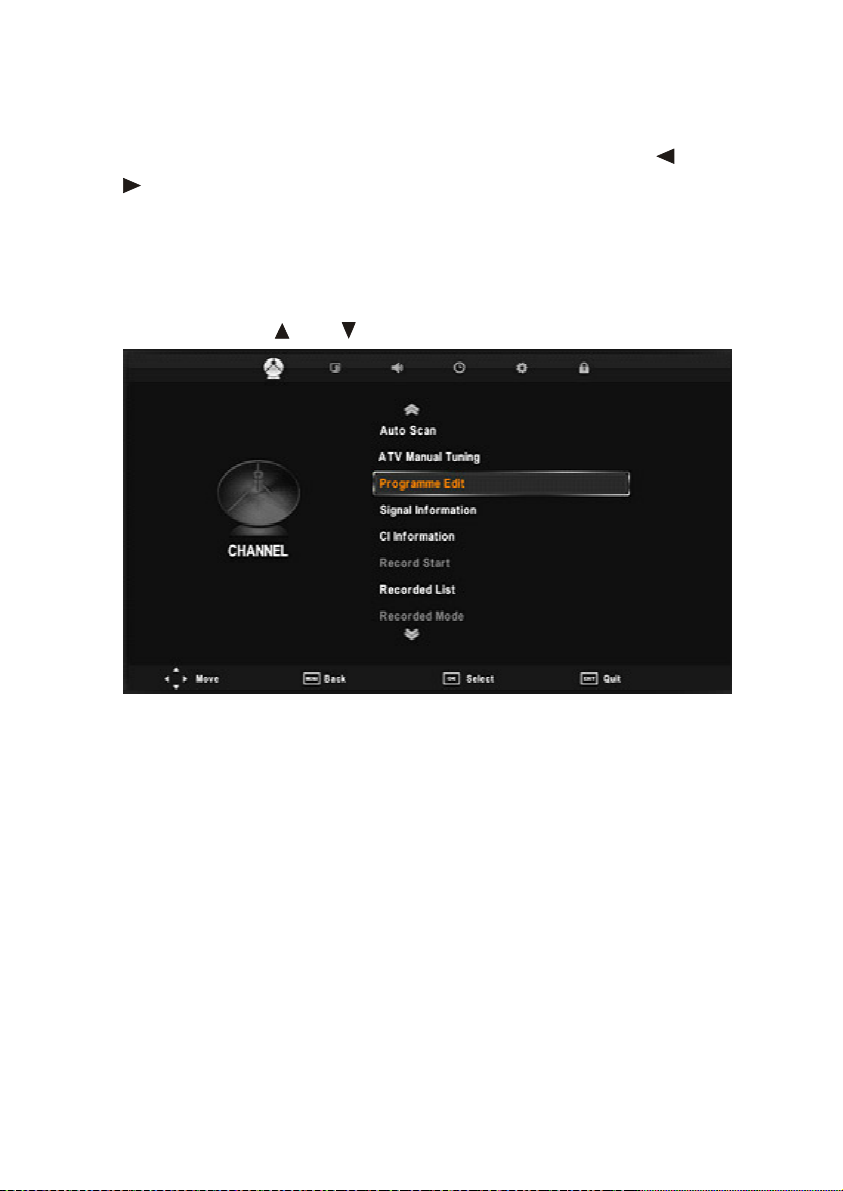
Das OSD-Menü unterteilt sich in die Untermenüs: KANAL -> BILD -> TON
-> ZEIT -> FUNKTIONEN -> SPERRE. Drücken Sie die LCD MENU-Taste
um das OSD-Menü zu öffnen. Navigieren Sie mit den Pfeiltasten
und nutzen Sie die OK-Taste zur Bestätigung.
oder
8.1 KANAL
Drücken Sie zunächst die LCD MENU-Taste auf der Fernbedienung, um
das Menü KANAL wie folgt am Bildschirm anzuzeigen. Wählen Sie mit den
Navigationstasten
oder den gewünschten Menüpunkt aus:
HINWEIS:
Der Menüpunkt KANAL ist nur im ATV, DVB-T, DVB-C & DVB-S Modus
verfügbar.
Die nachfolgende Anleitung bezieht sich auf den
Sendersuchlauf und die Einstellungen im ATV Modus. Im
DVB-T, DVB-C & DVB-S Modus können einige
Menüpunkte von den hier gezeigten Bildern abweichen!
8.1.1 Automatische Sendersuche
Nehmen Sie hier die Einstellungen für das gewünschte Land und den
Suchmodus vor.
23
Page 25

Wählen Sie mit den Navigationstasten
Menüpunkt aus und starten Sie den Suchlauf mit der OK-Taste.
Wählen Sie im Suchmodus aus, ob Sie nur im ATV-Bereich, nur im
DTV-Bereich oder im ATV- & DTV-Berich einen Suchlauf durchführen
wollen.
HINWEIS:
Die Bezeichnung DTV ist für das digitale Fernsehen und bezieht sich
auf den DVB-T, DVB-C und DVB-S Modus!
Um den Suchlauf abzubrechen drücken Sie die LCD MENU-Taste. Das
Gerät kehrt zum Hauptmenü zurück.
Haben Sie als Suchmodus ATV & DTV ausgewählt, so ist die untere
Statusanzeige in der ersten Hälfte für den ATV- und in der zweiten Hälfte für
den DTV-Modus.
24
oder den gewünschten
Page 26

Nach Beendigung des Suchlaufs erfolgt eine Speicherung und das Gerät
kehrt zum Menü zurück.
8.1.2 Manuelle Sendersuche
Nehmen Sie hier die gewünschten Einstellungen für einen manuellen
Suchlauf vor.
Wählen Sie mit den Navigationstasten
TV Norm aus. Gehen Sie auf den Punkt SUCHLAUF. Nutzen Sie die
Navigationstasten
durchzuführen. In dem Menüpunkt FEINABSTIMMUNG können Sie mit den
Navigationstasten oder für die gefundenen Sender nachträglich
oder um den Suchlauf vorwärts oder rückwärts
oder den Speicherplatz und die
25
Page 27

eine Feinabstimmung durchführen um eine optimale Bildwiedergabe zu
erhalten.
Speichern Sie jeden Sender durch Drücken der ROTEN-Taste. Führen Sie
einen weiteren manuellen Suchlauf durch, ohne den vorherigen Sender
gespeichert zu haben, so wird dieser gelöscht und Sie müssen einen
erneuten Suchlauf durchführen.
HINWEIS: Der Menüpunkt MANUELLER SUCHLAUF ist im DVB-S
Modus nicht verfügbar. Nutzen Sie hierfür die
SATELLITENEINSTELLUNGEN.
8.1.3 Programme bearbeiten
Nach erfolgtem Sendersuchlauf können Sie nun die Senderliste aufrufen
um Sender zu löschen, verschieben oder zu überspringen.
Im linken Bereich sehen Sie die gespeicherten Sender. Oben drüber sehen
Sie die Spalten für ÜBERSPRINGEN, SPERREN und FAVORITEN.
Mit der CH+ oder CH- Taste können Sie die Liste durchblättern.
8.1.3.1 Löschen
Wählen Sie mit den Navigationstasten
diesen zu löschen, drücken Sie die ROTE-Taste. Auf der rechten Seite der
Liste erscheint eine Markierung. Durch erneutes Drücken der ROTEN-Taste
wird der Sender gelöscht. Mit der LCD MENU-Taste kehren Sie zum Menü
zurück.
oder einen Sender aus. Um
26
Page 28

8.1.3.2 Überspringen
Wählen Sie mit den Navigationstasten
Drücken Sie die BLAUE-Taste um den Sender zu markieren. Beim
Durchschalten im Fernsehbetrieb werden nun die markierten Sender nicht
mehr angezeigt.
Durch entfernen der Markierung wird der Sender wieder angezeigt.
HINWEIS: Die Funktionen ÜBERSPRINGEN und FAVORITEN können
nicht gleichzeitig ausgewählt werden!
8.1.3.3 Verschieben
Wählen Sie mit den Navigationstasten
Drücken Sie die GELBE-Taste um den Sender zu markieren. Mit den
Navigationstasten
Ihnen gewünschten Sendeplatz verschieben. Zur Speicherung drücken Sie
die GELBE-Taste erneut.
8.1.3.4 Favoriten
Wählen Sie mit den Navigationstasten
Drücken Sie die FAV-Taste um den Sender zu markieren. Im
Fernsehbetrieb können Sie nun durch Drücken der FAV-Taste Ihre
persönliche Favoritenliste aufrufen.
Durch entfernen der Markierung wird der Sender aus der Favoritenliste
gelöscht.
HINWEIS: Die Funktionen ÜBERSPRINGEN und FAVORITEN können
nicht gleichzeitig ausgewählt werden!
oder können Sie den Sender nun an den von
oder einen Sender aus.
oder einen Sender aus.
oder einen Sender aus.
8.1.4 Signalinformationen
HINWEIS: Dieser Menüpunkt ist nur im DVB-T, DVB-C & DVB-S Modus
verfügbar!
In diesem Menüpunkt erhalten Sie Informationen über den Kanalplatz, die
Übertragungsart oder den Satelliten, die Modulation, die Signalstärke und
die Signalqualität. Mit der LCD MENU-Taste kehren Sie zum Menü zurück,
mit der DVD SETUP/EXIT-Taste verlassen Sie das Menü.
27
Page 29

8.1.5 CI Informationen
HINWEIS: Dieser Menüpunkt ist nur im DVB-T, DVB-C & DVB-S Modus
verfügbar!
Beachten Sie bitte, dass durch unterschiedliche Karten bzw. Anbieter
auch unterschiedlich lange Einlese- bzw. Aktivierungszeiten auftreten
können! Dies ist kein Fehler am Gerät.
In diesem Menüpunkt erhalten Sie Informationen über die eingesteckte
CI-Karte. Desweiteren können Sie den PIN-Code ändern, die Menüsprache
anpassen oder ein Softwareupdate für die CI-Karte durchführen. Wurde
keine Karte eingesteckt, erhalten Sie einen Hinweis dies zu tun.
Mit der LCD MENU-Taste kehren Sie zum Menü zurück, mit der DVD
SETUP/EXIT-Taste verlassen Sie das Menü.
HINWEIS:
Bitte beachten Sie bei dem Umgang mit dem PIN-Code bzw. bei der
Durchführung eines Softwareupdates der CI-Karte die Hinweise und
Anweisungen Ihres Anbieters!
Softwareupdates geschehen auf eigene Gefahr und daraus
resultierende Schäden sind von der Garantie ausgeschlossen!
8.1.6 Aufnahme starten
HINWEIS: Dieser Menüpunkt ist nur im DVB-T, DVB-C & DVB-S Modus
verfügbar, wenn ein USB Speichermedium angeschlossen ist!
In diesem Menüpunkt können Sie durch Drücken der OK-Taste eine
Aufnahme des gerade laufenden Programms starten.
8.1.7 Gespeicherte Aufnahmen
HINWEIS: Dieser Menüpunkt ist nur im DVB-T, DVB-C & DVB-S Modus
verfügbar, wenn ein USB Speichermedium angeschlossen ist!
In diesem Menüpunkt können Sie durch Drücken der OK-Taste die Liste der
gespeicherten Aufnahmen öffnen und einzelne Aufnahmen wiedergeben.
Mit der LCD MENU-Taste kehren Sie zum Menü zurück, mit der DVD
SETUP/EXIT-Taste verlassen Sie das Menü.
28
Page 30

8.1.8 Timeraufnahme
HINWEIS: Dieser Menüpunkt ist nur im DVB-T, DVB-C & DVB-S Modus
verfügbar, wenn ein USB Speichermedium angeschlossen ist!
In diesem Menüpunkt können Sie eine Timeraufnahme speichern. Wählen
Sie den Sender, den Aufnahmemodus, die Startzeit und die Stoppzeit aus.
Zum Speichern drücken Sie die OK-Taste.
Mit der LCD MENU-Taste kehren Sie zum Menü zurück, mit der DVD
SETUP/EXIT-Taste verlassen Sie das Menü.
8.1.9 Timerliste
HINWEIS: Dieser Menüpunkt ist nur im DVB-T, DVB-C & DVB-S Modus
verfügbar, wenn ein USB Speichermedium angeschlossen ist!
In diesem Menüpunkt können Sie durch Drücken der OK-Taste eine
Übersicht der gespeicherten Timeraufnahmen aufrufen. Mit der
Roten-Taste können Sie einzelne Einträge löschen.
Mit der LCD MENU-Taste kehren Sie zum Menü zurück, mit der DVD
SETUP/EXIT-Taste verlassen Sie das Menü.
8.1.10 PVR Dateisystem
HINWEIS: Dieser Menüpunkt ist nur im DVB-T, DVB-C & DVB-S Modus
verfügbar, wenn ein USB Speichermedium angeschlossen ist!
In diesem Menüpunkt können Sie ein angeschlossenes
USB-Speichermedium überprüfen und fomatieren. Wählen Sie mit den
Navigationstasten
oder PVR DATEISYSTEM PRÜFEN, um das
29
Page 31

USB-Speichermedium zu überprüfen oder FORMAT um das
Speichermedium zu formatieren.
HINWEIS:
Bei der Formatierung werden sämtliche Daten auf dem USB-Speicher
medium unwiederbringlich gelöscht!
Die Menüpunkte USB-SPEICHER, TIME SHIFT GRÖSSE und
GESCHWINDIGKEIT können nicht ausgewählt werden. Die hier
angezeigten Informationen werden automatisch durch das System bei einer
Überprüfung oder Formatierung des USB-Speichermediums festgelegt.
Mit der LCD MENU-Taste kehren Sie zum Menü zurück, mit der DVD
SETUP/EXIT-Taste verlassen Sie das Menü.
8.1.11 Satelliteneinstellungen
In diesem Menüpunkt können Sie einzelne Satelliten auswählen und einen
Suchlauf durchführen, hinzufügen, ändern oder löschen. Auf der linken
Seite sehen Sie die vorinstallierten Satelliten, in der Mitte die
dazugehörigen Transponder und auf der rechten Seite die spezifischen
Einstellungen.
Mit den Navigationstasten
den einzelnen Menüpunkten. Mit der OK-Taste bestätigen Sie die Eingaben
oder markieren einzelne Menüpunkte. Mit der ROTEN-Taste können Sie
Satelliten oder Transponder hinzufügen, mit der GELBEN-Taste löschen
oder und oder gelangen Sie zu
30
Page 32

oder mit der GRÜNEN-Taste bearbeiten. Mit der BLAUEN-Taste können
Sie dann einen Suchlauf eines einzelnen (vorher markiert mit der OK-Taste)
oder aller Satelliten/Transponder durchführen. Mit der LCD MENU-Taste
kehren Sie zum vorherigen Menü zurück, mit der DVD SETUP/EXIT-Taste
verlassen Sie das Menü.
HINWEIS:
Bitte beachten Sie, dass jede Veränderung an den spezifischen
Satelliteneinstellungen dazu führen kann, dass der ausgewählte
Satellit nicht mehr richtig empfangen werden kann und Sie somit
keinen oder nur einen schlechten Empfang haben!
Das Gerät unterstützt keine „Einkabellösung“ (Unicable)!
8.2 BILD
Drücken Sie zunächst die LCD MENU-Taste auf der Fernbedienung und die
Navigationstaste , um das Menü BILD wie folgt am Bildschirm
anzuzeigen. Wählen Sie mit den Navigationstasten
gewünschten Menüpunkt aus:
8.2.1 Bildmodus
Drücken Sie die Navigationstasten oder , um den Cursor auf dem
Menüpunkt zu positionieren und bestätigen Sie mit der OK-Taste. Sie
können nun mit den Navigationstasten oder den gewünschten
Bildmodus auswählen. Mit der LCD MENU-Taste kehren Sie zum Menü
31
oder den
Page 33

zurück, mit der DVD SETUP/EXIT-Taste verlassen Sie das Menü.
Verfügbare Bildmodi: BENUTZER / DYNAMISCH / STANDARD / WEICH
8.2.2 Kontrast / Helligkeit / Farbe / Schärfe / Farbton
Drücken Sie die Navigationstasten oder , um den Cursor auf dem
jeweiligen Menüpunkt zu positionieren und bestätigen Sie mit der OK-Taste.
Sie können nun mit den Navigationstasten
Wert einstellen. Mit der LCD MENU-Taste kehren Sie zum Menü zurück, mit
der DVD SETUP/EXIT-Taste verlassen Sie das Menü. Verfügbarer
Einstellbereich: 0 - 100
HINWEIS:
Der Menüpunkt FARBTON ist nur im NTSC-Format verfügbar.
oder den gewünschten
8.2.3 Farbtemperatur
Drücken Sie die Navigationstasten oder , um den Cursor auf dem
Menüpunkt zu positionieren und bestätigen Sie mit der OK-Taste. Sie
können nun mit den Navigationstasten
Farbtemperatur auswählen. Mit der LCD MENU-Taste kehren Sie zum
Menü zurück, mit der DVD SETUP/EXIT-Taste verlassen Sie das Menü.
Verfügbare Modi: BENUTZER / KALT / MITTEL / WARM
oder die gewünschte
8.2.4 Rot / Grün / Blau
Drücken Sie die Navigationstasten oder , um den Cursor auf dem
jeweiligen Menüpunkt zu positionieren und bestätigen Sie mit der OK-Taste.
Sie können nun mit den Navigationstasten
Wert einstellen um somit die Farbtemperatur auf Ihre Bedürfnisse
anzupassen. Mit der LCD MENU-Taste kehren Sie zum Menü zurück, mit
der DVD SETUP/EXIT-Taste verlassen Sie das Menü. Verfügbarer
Einstellbereich: 0 - 100
oder den gewünschten
8.2.5 Seitenverhältnis
Drücken Sie die Navigationstasten oder , um den Cursor auf dem
Menüpunkt zu positionieren und bestätigen Sie mit der OK-Taste. Sie
32
Page 34

können nun mit den Navigationstasten
Seitenverhältnis auswählen. Mit der LCD MENU-Taste kehren Sie zum
Menü zurück, mit der DVD SETUP/EXIT-Taste verlassen Sie das Menü.
Verfügbare Modi: 4:3 / 16:9 / ZOOM1 / ZOOM2 / PANORAMA
oder das gewünschte
8.2.6 Rauschreduktion
Drücken Sie die Navigationstasten oder , um den Cursor auf dem
Menüpunkt zu positionieren und bestätigen Sie mit der OK-Taste. Sie
können nun mit den Navigationstasten
Rauschreduktion auswählen. Mit der LCD MENU-Taste kehren Sie zum
Menü zurück, mit der DVD SETUP/EXIT-Taste verlassen Sie das Menü.
Verfügbare Modi: AUS / NIEDRIG / MITTEL / HOCH
oder die gewünschte
8.2.7 PC-Konfiguration
Drücken Sie die Navigationstasten oder , um den Cursor auf dem
Menüpunkt zu positionieren und bestätigen Sie mit der OK-Taste. Sie
können im PC Modus eine automatische oder eine manuelle Bildeinstellung
vornehmen. Mit der LCD MENU-Taste kehren Sie zum Menü zurück, mit
der DVD SETUP/EXIT-Taste verlassen Sie das Menü.
HINWEIS:
Dieser Menüpunkt ist nur im PC Modus bei einem anliegenden
PC-Signal verfügbar.
8.3 TON
Drücken Sie zunächst die LCD MENU-Taste auf der Fernbedienung und die
Navigationstaste , um das Menü TON wie folgt am Bildschirm
anzuzeigen. Wählen Sie mit den Navigationstasten
gewünschten Menüpunkt aus:
33
oder den
Page 35

8.3.1 Effekt
Drücken Sie die Navigationstasten oder , um den Cursor auf dem
Menüpunkt zu positionieren und bestätigen Sie mit der OK-Taste. Sie
können nun mit den Navigationstasten
Toneffekt auswählen. Mit der LCD MENU-Taste kehren Sie zum Menü
zurück, mit der DVD SETUP/EXIT-Taste verlassen Sie das Menü.
Verfügbare Tonmodi: BENUTZER / STANDARD / MUSIK / FILM / SPORT
oder den gewünschten
8.3.2 Höhen / Tiefen
Drücken Sie die Navigationstasten oder , um den Cursor auf dem
jeweiligen Menüpunkt zu positionieren und bestätigen Sie mit der OK-Taste.
Sie können nun mit den Navigationstasten
Wert einstellen. Mit der LCD MENU-Taste kehren Sie zum Menü zurück, mit
der DVD SETUP/EXIT-Taste verlassen Sie das Menü. Verfügbarer
Einstellbereich: 0 - 100
oder den gewünschten
8.3.3 Balance
Drücken Sie die Navigationstasten oder , um den Cursor auf dem
Menüpunkt zu positionieren und bestätigen Sie mit der OK-Taste. Sie
können nun mit den Navigationstasten
Lautsprecher ändern um eventuelle Lautstärkeunterschiede zwischen dem
linken und rechten Lautsprecher auszugleichen. Mit der LCD MENU-Taste
34
oder die Balance der
Page 36

kehren Sie zum Menü zurück, mit der DVD SETUP/EXIT-Taste verlassen
Sie das Menü. Verfügbarer Einstellbereich: - 50 (linker Lautsprecher) - +50
(rechter Lautsprecher)
8.3.4 Automatische Lautstärke
Drücken Sie die Navigationstasten oder , um den Cursor auf dem
Menüpunkt zu positionieren und betätigen Sie dann die OK-Taste um die
Funktion ein- oder auszuschalten.
8.3.5 Surround Sound
Drücken Sie die Navigationstasten oder , um den Cursor auf dem
Menüpunkt zu positionieren und betätigen Sie dann die OK-Taste um die
Funktion ein- oder auszuschalten.
8.3.6 SPDIF Mode
Drücken Sie die Navigationstasten oder , um den Cursor auf dem
Menüpunkt zu positionieren und bestätigen Sie mit der OK-Taste. Sie
können nun mit den Navigationstasten
SPDIF Mode auswählen. Mit der LCD MENU-Taste kehren Sie zum Menü
zurück, mit der DVD SETUP/EXIT-Taste verlassen Sie das Menü.
Verfügbare Modi: AUS / PCM / AUTO
oder den gewünschten
8.4 ZEIT
Drücken Sie zunächst die LCD MENU-Taste auf der Fernbedienung, um
das Menü ZEIT wie folgt am Bildschirm anzuzeigen. Wählen Sie mit den
Navigationstasten
oder den gewünschten Menüpunkt aus:
35
Page 37

8.4.1 Uhr
Drücken Sie die Navigationstasten oder , um den Cursor auf dem
Menüpunkt zu positionieren und bestätigen Sie mit der OK-Taste. Sie
können nun mit den Navigationstasten
MONAT, JAHR, STUNDE & MINUTE wählen und mit den Navigationstasten
oder die Einstellungen vornehmen. Drücken Sie die OK-Taste zur
Speicherung. Mit der LCD MENU-Taste kehren Sie zum Menü zurück, mit
der DVD SETUP/EXIT-Taste verlassen Sie das Menü.
HINWEIS:
Dieser Menüpunkt ist nur verfügbar, wenn kein Antennen bzw.
SAT-Signal anliegt! Bei einem vorhanden Signal wird die Uhr
automatisch gestellt! Der Menüpunkt ist dann grau unterlegt.
oder die Menüpunkte DATUM,
36
Page 38

8.4.2 Schaltuhr aus
Drücken Sie die Navigationstasten oder , um den Cursor auf dem
Menüpunkt zu positionieren und bestätigen Sie mit der OK-Taste. Sie
können nun mit den Navigationstasten
Wiederholungsmodus wählen (AUS / EINMAL / TÄGLICH / MO~FR /
MO~SA / SA~SO / SONNTAG). Mit den Navigationstasten
können Sie nun die Menüpunkte STUNDE & MINUTE wählen und mit den
Navigationstasten
MENU-Taste kehren Sie zum Menü zurück, mit der DVD
SETUP/EXIT-Taste verlassen Sie das Menü.
HINWEIS:
Der Menüpunkt SCHALTUHR AUS ist in der Funktion ähnlich wie ein
Sleep-Timer!
oder die Einstellungen vornehmen. Mit der LCD
oder den
oder
8.4.3 Schaltuhr ein
Drücken Sie die Navigationstasten oder , um den Cursor auf dem
Menüpunkt zu positionieren und bestätigen Sie mit der OK-Taste. Sie
können nun mit den Navigationstasten
WIEDERHOLUNGSMODUS (AUS / EINMAL / TÄGLICH / MO~FR /
MO~SA / SA~SO / SONNTAG), STUNDE, MINUTE, QUELLE &
LAUTSTÄRKE wählen und mit den Navigationstasten
Einstellungen vornehmen. Mit der LCD MENU-Taste kehren Sie zum Menü
zurück, mit der DVD SETUP/EXIT-Taste verlassen Sie das Menü.
37
oder die Menüpunkte
oder die
Page 39

8.4.4 Sleep Timer
Drücken Sie die Navigationstasten oder , um den Cursor auf dem
Menüpunkt zu positionieren und bestätigen Sie mit der OK-Taste. Sie
können nun mit den Navigationstasten
einstellen um den Sleep Timer zu aktivieren, so dass sich das Gerät nach
Ablauf der eingestellten Zeit automatisch in den Bereitschaftsbetrieb
(Standby) schaltet.
Mit der LCD MENU-Taste kehren Sie zum Menü zurück, mit der DVD
SETUP/EXIT-Taste verlassen Sie das Menü. Verfügbare Einstellungen:
AUS / 10MIN / 20MIN / 30MIN / 60MIN / 90MIN / 120MIN / 180MIN / 240MIN
oder die gewünschte Zeit
8.4.5 Automatisches Ausschalten
Drücken Sie die Navigationstasten oder , um den Cursor auf dem
Menüpunkt zu positionieren und betätigen Sie dann die OK-Taste um die
Funktion ein- oder auszuschalten.
Mit der LCD MENU-Taste kehren Sie zum Menü zurück, mit der DVD
SETUP/EXIT-Taste verlassen Sie das Menü.
HINWEIS:
Ist dieser Menüpunkt aktiviert, so schaltet sich das Gerät 4 Stunden
nach der letzten Bedienung durch die Fernbedienung aus!
38
Page 40

8.4.6 Zeitzone
Drücken Sie die Navigationstasten oder , um den Cursor auf dem
Menüpunkt zu positionieren und bestätigen Sie mit der OK-Taste. Sie
können nun mit den Navigationstasten
Zeitzone auswählen.
Mit der LCD MENU-Taste kehren Sie zum Menü zurück, mit der DVD
SETUP/EXIT-Taste verlassen Sie das Menü.
oder die gewünschte
8.5 FUNKTIONEN
Drücken Sie zunächst die LCD MENU-Taste auf der Fernbedienung, um
das Menü FUNKTIONEN wie folgt am Bildschirm anzuzeigen. Wählen Sie
mit den Navigationstasten
8.5.1 Menüsprache
Drücken Sie die Navigationstasten oder , um den Cursor auf dem
Menüpunkt zu positionieren und bestätigen Sie mit der OK-Taste. Sie
können nun mit den Navigationstasten
Menüsprache auswählen.
Mit der LCD MENU-Taste kehren Sie zum Menü zurück, mit der DVD
SETUP/EXIT-Taste verlassen Sie das Menü.
8.5.2 1.Audiosprache
Drücken Sie die Navigationstasten oder , um den Cursor auf dem
oder den gewünschten Menüpunkt aus:
oder die gewünschte
39
Page 41

Menüpunkt zu positionieren und bestätigen Sie mit der OK-Taste. Sie
können nun mit den Navigationstasten
Audiosprache auswählen.
Mit der LCD MENU-Taste kehren Sie zum Menü zurück, mit der DVD
SETUP/EXIT-Taste verlassen Sie das Menü.
oder die gewünschte
8.5.3 2.Audiosprache
Drücken Sie die Navigationstasten oder , um den Cursor auf dem
Menüpunkt zu positionieren und bestätigen Sie mit der OK-Taste. Sie
können nun mit den Navigationstasten
Audiosprache auswählen.
Mit der LCD MENU-Taste kehren Sie zum Menü zurück, mit der DVD
SETUP/EXIT-Taste verlassen Sie das Menü.
oder eine weitere
8.5.4 1.Untertitelsprache
Drücken Sie die Navigationstasten oder , um den Cursor auf dem
Menüpunkt zu positionieren und bestätigen Sie mit der OK-Taste. Sie
können nun mit den Navigationstasten
Untertitelsprache auswählen.
Mit der LCD MENU-Taste kehren Sie zum Menü zurück, mit der DVD
SETUP/EXIT-Taste verlassen Sie das Menü.
oder die gewünschte
8.5.5 2.Untertitelsprache
Drücken Sie die Navigationstasten oder , um den Cursor auf dem
Menüpunkt zu positionieren und bestätigen Sie mit der OK-Taste. Sie
können nun mit den Navigationstasten
Untertitelsprache auswählen.
Mit der LCD MENU-Taste kehren Sie zum Menü zurück, mit der DVD
SETUP/EXIT-Taste verlassen Sie das Menü.
oder eine weitere
8.5.6 Menü ausblenden
Drücken Sie die Navigationstasten oder , um den Cursor auf dem
Menüpunkt zu positionieren und bestätigen Sie mit der OK-Taste. Sie
40
Page 42

können nun mit den Navigationstasten
Anzeigedauer des OSD-Menüs einstellen.
Mit der LCD MENU-Taste kehren Sie zum Menü zurück, mit der DVD
SETUP/EXIT-Taste verlassen Sie das Menü. Verfügbare Einstellungen:
5SEK / 10SEK / 15SEK / 20SEK / 25SEK / 30SEK / 35SEK / 40SEK
oder die gewünschte
8.5.7 Land
Diese Menüpunkt ist grau unterlegt und kann nicht durch den Nutzer
eingstellt werden. Die Landesauswahl erfolgt automatisch durch den zuvor
durchgeführten Sendersuchlauf.
8.5.8 Werkseinstellungen
Drücken Sie die Navigationstasten oder , um den Cursor auf dem
Menüpunkt zu positionieren und betätigen Sie dann die OK-Taste. Wählen
Sie mit den Navigationstasten
herzustellen oder NEIN, um den Vorgang abzubrechen.
Mit der LCD MENU-Taste kehren Sie zum Menü zurück, mit der DVD
SETUP/EXIT-Taste verlassen Sie das Menü.
oder JA, um die Werkseinstellungen
8.6 SPERRE
Drücken Sie zunächst die LCD MENU-Taste auf der Fernbedienung, um
das Menü SPERRE wie folgt am Bildschirm anzuzeigen. Wählen Sie mit
den Navigationstasten
oder den gewünschten Menüpunkt aus:
41
Page 43

8.6.1 Kindersicherung
Drücken Sie die Navigationstasten oder , um den Cursor auf dem
Menüpunkt zu positionieren und betätigen Sie dann die OK-Taste. Geben
Sie nun den PIN-Code ein um das Untermenü zu öffnen.
Mit der Navigationstaste
Hauptmenü zurück. Mit der Navigationstaste
und können erneut einen PIN-Code eingeben.
Nach erfolgreicher Eingabe des PIN-Codes können Sie nun die
nachfolgenden Untermenüs konfigurieren. Desweiteren sind die wichtigsten
Menüpunkte gesperrt und werden erst nach Eingabe des PIN-Codes frei
gegeben.
Mit der LCD MENU-Taste kehren Sie zum Menü zurück, mit der DVD
SETUP/EXIT-Taste verlassen Sie das Menü.
HINWEIS:
Der PIN-Code ist werksseitig auf „0000“ eingestellt.
beenden Sie die Eingabe und kehren zum
löschen Sie die Eingabe
8.6.2 PIN-Code ändern
Drücken Sie die Navigationstasten oder , um den Cursor auf dem
Menüpunkt zu positionieren und betätigen Sie dann die OK-Taste. Geben
Sie nun den alten PIN-Code ein, danach den neuen PIN-Code und
bestätigen diesen mit einer erneuten Eingabe.
42
Page 44

HINWEIS:
Bitte notieren Sie sich Ihren neuen PIN-Code! Der PIN-Code wird nicht
gelöscht durch Wiederherstellung der Werkseinstellungen!
8.6.3 Sender sperren
Wählen Sie mit den Navigationstasten
Drücken Sie die GRÜNE-Taste um den Sender zu markieren. Der
ausgewählte Sender ist nun gesperrt und kann nur nach Eingabe des
PIN-Codes freigeschaltet werden. Durch erneutes Drücken der
GRÜNEN-Taste wird die Markierung wieder aufgehoben. Mit der LCD
MENU-Taste kehren Sie zum Menü zurück.
Mit der CH+ oder CH- Taste können Sie die Liste durchblättern.
oder einen Sender aus.
8.6.4 Jugendschutz
Drücken Sie die Navigationstasten oder , um den Cursor auf dem
Menüpunkt zu positionieren und bestätigen Sie mit der OK-Taste. Sie
können nun mit den Navigationstasten
Altersstufe einstellen.
Mit der LCD MENU-Taste kehren Sie zum Menü zurück, mit der DVD
SETUP/EXIT-Taste verlassen Sie das Menü. Verfügbare Einstellungen:
AUS / 4 - 18
43
oder die gewünschte
Page 45

8.6.5 Hotel Mode
Drücken Sie die Navigationstasten oder , um den Cursor auf dem
Menüpunkt zu positionieren und bestätigen Sie mit der OK-Taste. Sie
können nun die Einstellungen für den HOTEL MODE vornehmen.
8.6.5.1 Hotel Mode
Drücken Sie die Navigationstasten oder , um den Cursor auf dem
Menüpunkt zu positionieren. Mit den Navigationstasten
Sie die Funktion ein- oder ausschalten.
8.6.5.2 Sender sperren
Drücken Sie die Navigationstasten
Menüpunkt zu positionieren. Mit den Navigationstasten
Sie die Funktion ein- oder ausschalten.
8.6.5.3 Eingangsquelle wählen
Drücken Sie die Navigationstasten
Menüpunkt zu positionieren. Mit den Navigationstasten
Sie nun die Eingangsquelle festlegen, die beim Einschalten des Gerätes
gestartet werden soll.
8.6.5.4 Bildmenü sperren
Drücken Sie die Navigationstasten
Menüpunkt zu positionieren. Mit den Navigationstasten
Sie die Funktion ein- oder ausschalten.
8.6.5.5 Tastensperre
Drücken Sie die Navigationstasten
Menüpunkt zu positionieren. Mit den Navigationstasten
Sie die nun die Tasten am Gerät sperren.
HINWEIS:
Das Gerät kann nun nur noch mit der Fernbedienung geschaltet
werden!
8.6.5.6 Maximale Lautstärke
Drücken Sie die Navigationstasten
Menüpunkt zu positionieren. Mit den Navigationstasten
Sie nun die maximal durch den Nutzer einzustellende Lautstärke festlegen.
oder , um den Cursor auf dem
oder , um den Cursor auf dem
oder , um den Cursor auf dem
oder , um den Cursor auf dem
oder , um den Cursor auf dem
44
oder können
oder können
oder können
oder können
oder können
oder können
Page 46

8.6.5.7 Eingangsquellen sperren
Drücken Sie die Navigationstasten
Menüpunkt zu positionieren. Sie können nun mit den Navigationstasten
oder
die Eingangsquellen auswählen und mit den Navigationstasten
oder
HINWEIS:
Die gerade genutzte Eingangsquelle ist grau unterlegt und kann daher
nicht ausgewählt werden.
8.6.5.8 Hotel Mode aufheben
Drücken Sie die Navigationstasten
Menüpunkt zu positionieren. Mit den Navigationstasten
Sie nun den Hotel Mode ausschalten und die Einstellungen löschen.
8.6.5.9 Senderliste exportieren
Drücken Sie die Navigationstasten
Menüpunkt zu positionieren. Mit der Navigationstaste
die Senderliste als .bin-Datei abspeichern.
HINWEIS:
- Um die Funktion nutzen zu können, muss ein USB-Speichermedium
angeschlossen sein.
- Beim exportieren der Senderliste werden alle Senderlisten
gespeichert (DVB-T, DVB-C & DVB-S, soweit vorhanden, so wie einige
Menüparameter)
8.6.5.10 Senderliste importieren
Drücken Sie die Navigationstasten
Menüpunkt zu positionieren. Mit der Navigationstaste
eine gespeicherte Senderliste installieren. Das Gerät schaltet sich nach der
Installation der Senderliste aus.
diese ein- oder ausschalten.
oder , um den Cursor auf dem
oder , um den Cursor auf dem
oder können
oder , um den Cursor auf dem
können Sie nun
oder , um den Cursor auf dem
können Sie nun
45
Page 47

8.7 EPG
Drücken Sie die EPG-Taste auf der Fernbedienung, um das EPG-Menü wie
folgt am Bildschirm anzuzeigen.
HINWEIS:
Die EPG-Funktion ist nur im DVB-T, DVB-C und DVB-S Modus
verfügbar.
Im linken Bereich sehen Sie die einzelnen Sender mit den zur Zeit
laufenden Programmen. Mit den Navigationstasten
die Senderliste durchblättern.
8.7.1 Index
Drücken Sie die INDEX-Taste auf der Fernbedienung. Das Menüfeld ZEIT
ist nun farblich unterlegt. Mit den Navigationstasten und können Sie
nun wählen zwischen ZEIT und KANAL.
Bei der Auswahl ZEIT sehen Sie das EPG-Menü für alle Sender der gerade
laufenden Programme. In der Spalte darunter können Sie nun den Tag
auswählen.
Bei der Auswahl KANAL sehen Sie das komplette EPG-Menü eines
Senders. In der Spalte darunter können Sie nun den gewünschten Sender
auswählen.
8.7.2 Aufnahme
Bei der Auswahl eines Senders bzw. Programms, können Sie durch
Drücken der RECORD-Taste eine Aufnahme programmieren.
46
und können Sie
Page 48

HINWEIS:
1. Bitte beachten Sie, dass zwischen der Programmierung und der
Startzeit der Aufnahme mindestens 15 Minuten liegen! Für eine
sofortige Aufnahme beenden Sie das EPG-Menü und drücken Sie die
RECORD-Taste.
2. Bei einer Timeraufnahme schaltet das Gerät automatisch auf den
programmierten Sender um.
3. Die Timeraufnahme ist auch aus dem Standby heraus möglich!
8.7.3 Planliste
Drücken Sie die GELBE-Taste auf der Fernbedienung. Auf dem Bildschirm
erscheint nun die Liste der gespeicherten Aufnahmen.
8.7.4 Erinnerung
Drücken Sie die GRÜNE-Taste auf der Fernbedienung. Auf dem Bildschirm
erscheint das Menü um die Erinnerung für ein gewünschtes Programm
einzustellen. Mit den Navigationstasten
einzelnen Menüpunkte, mit den Navigationstasten
die Einstellungen vor.
Wählen Sie den Sender, den Erinnerungsmodus, die Zeit und das Datum
aus. Drücken Sie die OK-Taste zur Speicherung. In der Planliste wird Ihnen
die eingetragene Erinnerung angezeigt.
Das Gerät schaltet dann zu der eingegebene Zeit auf den in der Erinnerung
eingetragenen Sender um.
47
oder wählen Sie die
und nehmen Sie
Page 49

8.8 FAVORITENLISTE
Haben Sie einzelne oder mehrere Sender den Favoritenlisten zugewiesen
(Beachten Sie hierfür den Punkt 8.1.3.4 Favoriten, können Sie diese mit
der FAV-Taste aufrufen. Wenn Sie die Taste gedrückt haben, öffnet sich die
Favoritenliste. Wählen Sie mit den Navigationstasten
gewünschten Sender aus und bestätigen mit der OK-Taste. Mit der DVD
SETUP/EXIT-Taste beenden Sie das Favoritenmenü. Im Fernsehbetrieb
können Sie mit den FAV- und FAV+ Tasten, die als Favoriten gespeicherten
Sender, vor- bzw. zurückschalten.
oder den
8.9 PC-KONFIGURATION
Bei einem PC VGA-Signal als Eingangsquelle betätigen Sie zunächst die
LCD MENU-Taste auf der Fernbedienung, wählen Sie den Menüpunkt
PC-BILDSCHIRM und drücken Sie die OK-Taste.
1. Wählen Sie mit den Navigationstasten
AUTO POSTION aus. Drücken Sie die OK-Taste, um die automatische
Synchronistaion zu aktivieren.
2. Sie können die Navigationstasten
H-Position (horizontale Ausrichtung des Bildes), V-Position (vertikale
Ausrichtung des Bildes), die Größe oder die Phase (reduziert horizontale
Streifen des Bildes) des Bildes auszuwählen. Dann justieren Sie den Wert
des jeweiligen Elements mit den Navigationstasten
Mit der LCD MENU-Taste kehren Sie zum Menü zurück, mit der DVD
SETUP/EXIT-Taste verlassen Sie das Menü.
oder den Menüpunkt
oder nutzen, um die
oder .
8.10 AUFNAHMEFUNKTION
Im DVB-T, DVB-S und DVB-C Modus steht Ihnen die PVR-Funktion
(Persönlicher Videorekorder) zur Verfügung. Hiermit können Sie jederzeit
eine Aufnahme aus einem laufenden Programm vornehmen. Stecken Sie
zunächst einen USB-Speichermedium in den USB-Anschluss (13) auf der
Rückseite des Gerätes (Beachten Sie hierfür den Punkt 8.1.10). Wählen Sie
einen Sender und ein Programm aus, das Sie aufnehmen möchten.
Drücken Sie die RECORD-Taste auf der Fernbedienung.
48
Page 50

Im unteren Bereich des Bildschirms erscheint das dargestellte OSD-Menü.
Um die Aufnahme zu beenden drücken Sie die STOP-Taste.
Um sich die Aufnahme anzusehen, drücken Sie die MEDIA-Taste, öffnen
Sie den Menüpunkt VIDEO und wählen Sie die gewünschte Datei aus.
Beachten Sie hierfür den Punkt 9.3.
HINWEIS:
- Die aufgezeichnete Datei wird auf dem USB-Speichermedium in
einem Ordner mit der Bezeichnung PVR gespeichert. Jede weitere
Aufnahme wird ebenfalls in diesem Ordner gespeichert.
- Aufnahmen von HD Sendungen sind nicht möglich!
9. USB ANSCHLUSS
Stecken Sie zunächst ein USB-Speichermedium in den USB-Anschluss auf
der Rückseite des Gerätes. Drücken Sie die INPUT-Taste und wählen Sie
die Funktion USB
Fernbedienung.
Wählen Sie mit den Navigationstasten
oder TEXT aus. Durch Drücken der OK-Taste können Sie nun die Ordner
des angeschlossenen Speichermediums öffnen. Mit den Navigationstasten
können Sie die Dateien auswählen, mit der OK-Taste starten Sie dann die
Wiedergabe.
oder drücken Sie die MEDIA-Taste auf der
oder FOTO, MUSIK, FILM
49
Page 51

Mit der LCD MENU-Taste kehren Sie zum Menü zurück, mit der DVD
SETUP/EXIT-Taste verlassen Sie das Menü.
9.1 FOTO
Drücken Sie zunächst die Navigationstasten
das FOTO Symbol aus. Drücken Sie die OK-Taste um das Foto-Menü zu
öffnen. Benutzen Sie die Navigationstasten, um die gewünschte Datei
auszuwählen und bestätigen Sie mit der OK-Taste. Sie haben ebenfalls die
Möglichkeit mit der GRÜNEN-Taste alle Bild-Dateien auszuwählen oder die
Auswahl aufzuheben oder mit der ROTEN-Taste Dateien zu löschen.
Drücken Sie die PLAY/PAUSE-Taste um die ausgwählte Bild-Datei
wiederzugeben. Haben Sie mehrere Dateien ausgwählt, werden diese als
Diashow auf dem Bildschirm wiedergegeben. Mit der STOP-Taste beenden
Sie die Wiedergabe. Mit der DISPLAY-Taste rufen Sie das
Steuerungsmenü im unteren Teil des Bildschirms auf. Nutzen Sie die
Navigationstasten und die OK-Taste um die einzelnen verfügbaren
Menüpunkte wie, Bild drehen, Bild vergrössern/verkleinern, Info,
Wiederholung, etc. zu nutzen.
Mit der STOP-Taste beenden Sie die Wiedergabe, mit der DVD
SETUP/EXIT-Taste kehren Sie zum Hauptmenü zurück.
oder und wählen Sie
50
Page 52

9.2 MUSIK
Drücken Sie zunächst die Navigationstasten
das MUSIK Symbol aus. Drücken Sie die OK-Taste um das Musik-Menü zu
öffnen. Benutzen Sie die Navigationstasten, um die gewünschte Datei
auszuwählen und bestätigen Sie mit der OK-Taste. Sie haben ebenfalls die
Möglichkeit mit der GRÜNEN-Taste alle Musik-Dateien auszuwählen oder
die Auswahl aufzuheben oder mit der ROTEN-Taste Dateien zu löschen.
Drücken Sie die PLAY/PAUSE-Taste um die ausgwählten Musik-Dateien
wiederzugeben. Mit der STOP-Taste beenden Sie die Wiedergabe.
Mit der STOP-Taste beenden Sie die Wiedergabe, mit der DVD
SETUP/EXIT-Taste kehren Sie zum Hauptmenü zurück.
oder und wählen Sie
9.3 VIDEO
51
Page 53

Drücken Sie zunächst die Navigationstasten
das FILM Symbol aus. Drücken Sie die OK-Taste um das Film-Menü zu
öffnen. Benutzen Sie die Navigationstasten, um die gewünschte Datei
auszuwählen und bestätigen Sie mit der OK-Taste. Sie haben ebenfalls die
Möglichkeit mit der GRÜNEN-Taste alle Film-Dateien auszuwählen oder die
Auswahl aufzuheben oder mit der ROTEN-Taste Dateien zu löschen.
Drücken Sie die PLAY/PAUSE-Taste um die ausgwählten Film-Dateien
wiederzugeben. Mit der STOP-Taste beenden Sie die Wiedergabe. Mit der
DISPLAY-Taste rufen Sie das Steuerungsmenü im unteren Teil des
Bildschirms auf. Nutzen Sie die Navigationstasten und die OK-Taste um die
einzelnen verfügbaren Menüpunkte wie, Markierung A-B setzen, Info,
Zeitlupe, Schrittweises vorspulen, etc. zu nutzen.
Mit der STOP-Taste beenden Sie die Wiedergabe, mit der DVD
SETUP/EXIT-Taste kehren Sie zum Hauptmenü zurück.
oder und wählen Sie
52
Page 54

9.4 TEXT
Drücken Sie zunächst die Navigationstasten
das TEXT Symbol aus. Drücken Sie die OK-Taste um das Text-Menü zu
öffnen. Benutzen Sie die Navigationstasten, um die gewünschte Datei
auszuwählen und bestätigen Sie mit der OK-Taste. Sie haben ebenfalls die
Möglichkeit mit der GRÜNEN-Taste alle Text-Dateien auszuwählen oder die
Auswahl aufzuheben oder mit der ROTEN-Taste Dateien zu löschen.
Drücken Sie die PLAY/PAUSE-Taste um die ausgwählte Text-Datei
wiederzugeben. Mit der STOP-Taste beenden Sie die Wiedergabe. Mit der
DISPLAY-Taste rufen Sie das Steuerungsmenü im unteren Teil des
Bildschirms auf. Nutzen Sie die Navigationstasten und die OK-Taste um die
einzelnen verfügbaren Menüpunkte wie, vorspulen, zurückspulen, stopp,
Info, etc. zu nutzen.
Mit der STOP-Taste beenden Sie die Wiedergabe, mit der DVD
SETUP/EXIT-Taste kehren Sie zum Hauptmenü zurück.
HINWEIS:
Es können nur Dateien mit der Endung .txt geöffnet und angezeigt
werden!
ALLGEMEINE HINWEISE ZUM USB-ANSCHLUSS:
1. Wird ein MP3-Player an den USB-Port angeschlossen, kann es bei
einigen MP3-Playern passieren, dass Aufgrund von Unterschieden im
MP3-Kodierformat die Wiedergabe über den USB-Port nicht möglich
53
oder und wählen Sie
Page 55

ist. Hierbei handelt es sich nicht um eine Fehlfunktion des Systems.
2. Es ist nicht möglich, per USB-Kabel die Daten direkt von einem
oder auf einen Computer zu übertragen!
3. Auf Grund der Vielzahl von USB-Speichermedien die sich auf dem
Markt befinden, ist es nicht auszuschliessen, dass einige schlecht
oder gar nicht eingelesen und abgespielt werden. Dies ist kein Fehler
am Gerät sondern ist auf eine Inkompatibilität zwischen
Speichermedium und dem Gerät zurück zuführen
4. Empfehlungen in Bezug auf den Hersteller oder bestimmter Typen
können wir bei der Vielzahl der sich auf dem Markt befindlichen
USB-Speichermedien nicht geben.
5. Sollte es während der Aufnahme oder Wiedergabe von Daten des
USB-Speichermediums zu Störungen kommen, so trennen Sie bitte
das Gerät für einige Sekunden komplett von der Stromversorgung
und wiederholen den Vorgang.
6. Das Gleiche gilt, wenn Sie ein USB-Speichermedium anschliessen
und dieses nicht erkannt wird. Trennen Sie auch hier das Gerät für
einige Sekunden von der Stromversorgung.
10. DVD-PLAYER
HINWEIS:
In dieser Anleitung kann das OSD-Menü vom Menü, das auf Ihrem
Fernsehbildschirm angezeigt wird, abweichen und ohne vorherige
Ankündigung verändert werden. Es handelt sich hierbei lediglich um
eine Muster-Anleitung, mittels derer Ihnen demonstriert werden soll,
wie Sie Ihr Fernsehmenü konfigurieren können.
Schalten Sie das Gerät ein. Drücken Sie die INPUT-Taste und wählen Sie
die Funktion DVD aus.
10.1 WIEDERGABE
1. Laden einer CD/DVD
Führen Sie die Disc in den Einzug des DVD-Laufwerks, der Player zieht die
Disc automatisch ein. Die Bildschirmanzeigen ’CLOSE’ und ’READ’
54
Page 56

erfolgen. Nach dem Einlesen des Mediums schaltet der Player automatisch
in den Wiedergabemodus um und die Disc wird wiedergegeben.
Hinweis:
Führen Sie die Disc mit dem Aufdruck zur Rückseite zeigend ein. Bei
falschem Einführen kann das Laufwerk beschädigt werden. Während
des Ladens hören Sie leichte Nebengeräusche, das ist völlig normal und
keine Fehlfunktion.
Einige Discs werden nach dem Laden nicht automatisch wiedergegeben.
Starten Sie in diesem Fall die Wiedergabe über das Startmenü der Disc.
2. DVD Wiedergabe
Entsprechend der Inhalte wird das Menü angezeigt. Während der
Wiedergabe schalten Sie mit der PLAY/PAUSE-Taste zwischen
Wiedergabe und Pause um. Dieses Gerät unterstützt ebenfalls Menü-, Titel-,
Sequenz- und Programmwiedergabe.
3. Menüwiedergabe
(a) Mit der D.MENU-Taste öffnen Sie während der Wiedergabe das
Discmenü oder kehren ins Hauptmenü zurück.
Für DVD’s wird das DVD-Menü angezeigt. Mit den Navigationstasten
wählen Sie markierte Inhalte aus und geben sie wieder.
Für Super VCD und VCD2.0 Discs wird das SVCD und VCD2.0
Discmenü angezeigt (drücken Sie die D.MENU-Taste zur Anzeige des
PBC Status ---’PBC OFF’, Wiedergabe von SVCD und VCD2.0, die
Standardeinstellung ’PBC ’ Status ist ’ON ’). Mit den Zifferntasten geben
Sie die gewünschten Inhalte direkt wieder (HINWEIS: ’PBC ’ muss
auf ’OFF ’ stehen).
(b) Mit der OK- oder PLAY/PAUSE-Taste starten Sie die Wiedergabe der
markierten Inhalte.Mit der STOP-Taste halten Sie die Wiedergabe an,
mit der PLAY/PAUSE-Taste setzen Sie die Wiedergabe von gleicher
Stelle aus fort. Wenn Sie die STOP-Taste zweimal drücken, stoppt die
Wiedergabe endgültig. Mit der PLAY/PAUSE-Taste starten Sie nun die
Wiedergabe vom Anfang der Disc.
HINWEIS:
Bei unterschiedlichen Discs werden mit der D.MENU-Taste
unterschiedliche Informationen angezeigt.
55
Page 57

Vor der Ausgabe der Disc drücken Sie stets die STOP- und danach die
EJECT-Taste. Halten Sie die Disc vorsichtig an der Außenkante, wenn
Sie diese aus dem Laufwerk nehmen, um Kratzer zu vermeiden.
Bitte entnehmen Sie die Disc nach jedem Abspielen und besonders bei
längerer Nichtbenutzung zum Schutz des Laufwerks.
HINWEIS:
VERSUCHEN SIE KEINE 8-CM DISCS ABZUSPIELEN, DIESE BLEIBEN
IM LAUFWERK STECKEN.
10.2 DVD FUNKTIONEN
1. Wiedergabe
(a) Bei DVD’s drücken Sie die PLAY/PAUSE-Taste im Stamm- oder
Titelmenü.
(b) Bei SVCD und VCD Discs wählen Sie Ihre Lieblingstracks während der
Wiedergabe mit den ZIFFERN-Tasten aus.
HINWEIS: In Programmwiedergabe oder mit ’PCB’ ’ON’ Status können
Sie die Tracks nur mit der SKIP VOR- oder RÜCKWÄRTS-Taste
umschalten.
(c) Bei CD’s wählen Sie Ihre Lieblingstracks während der Wiedergabe mit
den ZIFFERN-Tasten aus.
(d) Bei MP3/JPEG Discs wählen Sie Ihre Lieblingstracks während der
Wiedergabe mit den ZIFFERN-Tasten im Verzeichnis aus.
HINWEIS: Ungültige Tracknummern werden verworfen.
2. Skip Vorwärts und Skip Rückwärts
(a) Während der Wiedergabe wird mit der SKIP RÜCKWÄRTS-Taste der
vorherige Titel/Kapitel/Track abgespielt, mit der SKIP
VORWÄRTS-Taste der nächste Titel/Kapitel/Track.
(b) Für SVCD und VCD Discs mit ’PBC’ in ’OFF’ Status: Ist der aktuelle
Track der erste Track, dann halten Sie mit der SKIP
RÜCKWÄRTS-Taste die Wiedergabe an. Ist der aktuelle Track der
letzte Track, dann halten Sie mit der SKIP VORWÄRTS-Taste die
Wiedergabe an.
(c) Wegen unterschiedlicher DVD Eigenschaften sind nicht immer alle
Funktionen verfügbar oder werden anders wiedergegeben.
3. Schneller Vorlauf und Schneller Rücklauf
(a) Mit der SCHNELL VORLAUF-Taste schalten Sie zwischen
unterschiedlichen Vorlauf-Geschwindigkeiten um: x2, x4 x8, x16, x32,
Normalwiedergabe. Mit der SCHNELL RÜCKLAUF-Taste schalten Sie
zwischen unterschiedlichen Rücklauf-Geschwindigkeiten um: x2, x4,
x8, x16, x32, Normalwiedergabe.
56
Page 58

Im Vorlauf und Rücklauf kehren Sie mit der PLAY/PAUSE-Taste zur
Normalgeschwindigkeit zurück.
Bei SVCD’s und VCD’s im ’PBC’ ’ON’ startet bei einem schnellen
Rücklauf die Disc wieder vom ersten Track.
HINWEIS:
Im schnellen Vorlauf bzw. Rücklauf erfolgt keine Tonwiedergabe über
die Lautsprecher.
4. Zeitlupe
(a) Mit der ZEITLUPEN-Taste schalten Sie zwischen unterschiedlichen
Zeitlupen-Geschwindigkeiten um: 1/2, 1/4, 1/8, 1/16, Normalwiedergabe.
Mit der PLAY/PAUSE-Taste kehren Sie zur Normalgeschwindigkeit
zurück.
HINWEIS:
Während der Zeitlupe erfolgt keine Tonwiedergabe über die
Lautsprecher.
5. Pause
Für CD, CD-G, HD-CD und MP3/JPEG Discs drücken Sie die
PLAY/PAUSE-Taste zur Unterbrechung der Wiedergabe. Erneuter
Tastendruck auf die PLAY/PAUSE-Taste setzt die Wiedergabe fort.
Für DVD, SVCD und VCD Discs drücken Sie die PLAY/PAUSE-Taste
zur Unterbrechung der Wiedergabe. Erneuter Tastendruck auf die
PLAY/PAUSE-Taste setzt die Wiedergabe fort. Wenn Sie die
ZEITLUPEN-Taste mehrfach drücken, können Sie den Film Bild für
Bild vorlaufen lassen.
6. Wiederholung
Drücken Sie einmal die REPEAT-Taste zur Anzeige des aktuellen
Wiederholungsmodus.
Für SVCD, VCD, CD, CD-G und HD-CD Discs stehen Ihnen die
Wiederholungsfunktionen in Sequenzwiedergabe zur Verfügung. Sie
haben 3 Wiederholungsmodi, die Sie mit der REPEAT-Taste zwischen
REPEAT OFF/ REPEAT 1/ REPEAT ALL umschalten.
Für DVD’s kann die Wiederholung ebenfalls eingestellt werden, Ihnen
stehen 4 Modi zur Verfügung, die mit der REPEAT-Taste umgeschaltet
werden: REP OFF/REP CHAPTER/REP TITLE/REP ALL.
57
Page 59

Für MP3/JPEG Discs können Sie während der Wiedergabe den
Wiederholungsmodus einstellen. Ihnen stehen 4 Modi zur Verfügung,
die mit der REPEAT-Taste umgeschaltet werden: REPEAT
OFF/REPEAT 1/ REPEAT DIR/REPEAT ALL.
7. Display
Mit der D.DISP-Taste aktivieren Sie das Bildschirmbanner für aktuellen Titel,
Kapitel, Spielzeit und weitere Informationen.
Drücken Sie abschließend die D.DISP-Taste zur Deaktivierung des
Banners.
8. Goto
Mit dieser Funktion können Sie einen gewünschten Titel/Track oder ein
Kapitel aufrufen. Drücken Sie die GOTO-Taste zur Aktivierung der
Menüanzeige. Geben Sie Titel/Kapitel/Track entsprechend der
Markierungen mit den ZIFFERN-Tasten ein. Zur Wiedergabe des Kapitels
drücken Sie OK-Taste.
HINWEIS:
Keine Funktion bei ungültiger Eingabe.
Im ’PBC’ ’ON’ Status schaltet diese Funktion auf ’OFF’ um.
9. Anspielen
Für SVCD’s und VCD’s im Stoppmodus drücken Sie die INTRO-Taste.
Der Bildschirm zeigt 9 Miniaturbilder zur Wiedergabe jedes Tracks für
3 Sekunden der Reihe nach an.
Im ’PBC’ ’ON’ Status schaltet diese Funktion auf ’OFF’ um.
Mit der SKIP VORWÄRTS oder SKIP RÜCKWÄRTS-Taste navigieren
Sie zu den 9 Miniaturbildern.
Mit der PLAY/PAUSE-Taste spielen Sie die entsprechende Auswahl
ab.
Mit den ZIFFERN-Tasten 1-9 rufen Sie die entsprechenden
Miniaturbilder direkt auf.
Für CD, CD-G und HD-CD Discs im Stoppmodus drücken Sie die
INTRO-Taste. Es erfolgt die Wiedergabe der ersten 15 Sekunden jedes
Tracks in Reihenfolge.
Mit den ZIFFERN-Tasten 1-9 rufen Sie die entsprechenden Tracks
direkt auf.
58
Page 60

Mit der PLAY/PAUSE-Taste spielen Sie die entsprechende Auswahl
ab.
Mit den ZIFFERN-Tasten 1-9 rufen Sie die entsprechenden
Miniaturbilder direkt auf.
HINWEIS:
Im Discmenü hat die INTRO-Taste keine Funktion.
Nach 15 Sekunden wird zum nächsten Track gesprungen.
10. Untertitel (nur DVD’s und SVCD’s)
Drücken Sie einmal die SUBTITLE-Taste zur Anzeige der aktuellen
Untertitelsprache. Drücken Sie erneut die SUBTITLE-Taste zum
Durchlaufen der Untertitelsprachemodi.
HINWEIS:
Für mehrsprachige DVD und SVCD Discs können Sie mit der SUBTITLE-
Taste die Untertitelsprache auswählen.
11. Blickwinkel
Drücken Sie einmal die ANGLE-Taste zur Anzeige des aktuellen
Kamera-Blickwinkels. Drücken Sie erneut die ANGLE-Taste zum
Durchlaufen der verschiedenen Blickwinkeleinstellungen [z.B. Blickwinkel -/
- (aktuell/gesamt) oder AUS].
HINWEIS:
Nur für DVD’s mit Aufzeichnung von verschiedenen Kamera-Blickwinkeln.
Diese Funktion ist von DVD zu DVD unterschiedlich!
12. Stummschaltung
Mit der MUTE-Taste schalten Sie den Ton vorübergehend ab. Mit erneutem
Tastendruck oder durch drücken der VOL+ Taste heben Sie die
Stummschaltung wieder auf.
13. ZOOM
Mit der ZOOM-Taste vergrößern oder verkleinern Sie das Bild, Ihnen stehen
6 Modi zur Verfügung, die mit der ZOOM-Taste durchlaufen werden: 2x – 3x
– 4x - 1/2 - 1/3 - 1/4 - AUS.
HINWEIS:
Bei ZOOM 2-4 können Sie, um sich das komplette Bild anzuschauen, mit
den Navigationstasten
14. A-B Wiederholung
Während der Wiedergabe, dem schnellem Vorlauf oder Rücklauf:
Drücken Sie A-B-Taste zur Festlegung des Startpunktes A zur
Wiederholung eines bestimmten Abschnitts, auf dem Bildschirm wird „
REPEAT A-” angezeigt.
, , und hin und her scrollen.
59
Page 61

Drücken Sie erneut die A-B-Taste zur Festlegung des Endpunktes B, auf
dem Bildschirm wird „REPEAT A-B” angezeigt. Der Abschnitt zwischen den
Punkten A und B wird nun wiederholt.
Drücken Sie die A-B-Taste ein drittes Mal. Auf dem Bildschirm wird „A-B
CANCEL” angezeigt, die AB-Wiederholungsfunktion ist deaktiviert.
HINWEIS:
Für SVCD, VCD und CD Discs haben Sie die AB-Wiederholung nur
innerhalb eines Tracks.
Für DVD’s haben Sie die AB-Wiederholung nur innerhalb eines
Titels/Kapitels.
15. Lautstärke
Mit den VOL+ und VOL- Tasten stellen Sie die Lautstärke ein.
10.3 EINSTELLUNGEN
Mit der DVD SETUP/EXIT-Taste rufen Sie das SETUP MENU auf. Mit den
Navigationstasten , , und wählen Sie ein Untermenü, mit der
OK-Taste bestätigen Sie Ihre Auswahl. Drücken Sie die DVD
SETUP/EXIT-Taste erneut, um das Menü oder die Untermenüs zu
verlassen.
HINWEIS:
In dieser Anleitung können die Abbildungen vom OSD-Menü, von dem
Menü, das auf Ihrem Fernsehbildschirm angezeigt wird, abweichen
und ohne vorherige Ankündigung verändert werden. Es handelt sich
hierbei lediglich um eine Muster-Anleitung, mittels derer Ihnen
demonstriert werden soll, wie Sie Ihr Fernsehmenü konfigurieren
können.
1. Allgemeine Einstellungen
a. TV Format
Einstellen des Bildseitenverhältnisses auf: 4:3 PS/4:3LB/16:9
60
Page 62

4:3PS (Normal)
Normal Pan & Scan ist die Standardeinstellung
der meisten Fernseher. Das Bildseitenverhältnis
is 4:3. In dieser Einstellung haben Sie ein
Vollbild, es ist jedoch bei DVD Wiedergabe links
und rechts beschnitten.
4:3LB (Normal)
Normal Letter Box zeigt die DVD
Wiedergabe im Original Bildseitenverhältnis,
jedoch möglicherweise mit schwarzen Balken
oben und unten im Bild.
16:9 (Breitbild)
Wählen Sie diese Einstellung bei DVD’s mit 16:9
Wiedergabe.
HINWEIS:
Die Wiedergabe ist vom Bildseitenverhältnis auf der DVD abhängig.
Discs im 4:3 Format können nur im 4:3 Format angezeigt werden.
b. OSD-Sprache
Wählen Sie die gewünschte OSD-Sprache aus.
61
Page 63

c. Bildschirmschoner
Schalten Sie hier den Bildschirmschoner ein. Befindet sich das Gerät im
Stopp-Modus, wird automatisch nach weingen Minuten der
Bildschirmschoner aktiviert. Dies schützt den Bildschir.
d. Letzte Wiedergabeposition
Nutzen Sie diese Funktion, um die zuletzt genutzte Wiedergabeposition zu
speichern. Wenn Sie das Gerät nun aus- und wieder einschalten, startet die
Wiedergabe an der letzten Wiedergabeposition.
Hinweis:
Wenn Sie die CD/DVD entfernen erlischt die Speicherung.
62
Page 64

2. Audio Einstellungen
a. Lautsprecher einstellen
Auswahl zwischen 2 Audio-Ausgangseinstellungen wie unten dargestellt:
Downmix Lt/Rt / Downmix Stereo
3. Dolby Digital Einstellungen
a. Dynamik
Bei Einstellung auf FULL ist das Spitzensignal am geringsten, bei
Einstellung auf OFF am höchsten.
63
Page 65

4. Präferenzen
Hinweis:
Sie müssen die Wiedergabe beenden (2x STOP-Taste drücken), um
das Präferenz-Menü öffnen zu können!
a. Farbsystem
Einstellen des Bildformats für TV/DVD auf NTSC, PAL oder MULTI
entsprechend Ihres Fernsehers.
b. Audiosprache
Treffen Sie hier Ihre entsprechende Sprachauswahl für die Audiosprache.
c. Untertitelsprache
Treffen Sie hier Ihre entsprechende Sprachauswahl für die
Untertitelsprache.
d. DVD Menüsprache
Treffen Sie hier Ihre entsprechende Sprachauswahl für die DVD
Menüsprache.
e. Jugendschutz
Die Wiedergabe von einigen bewerteten DVD’s ist gesperrt. Wählen Sie die
entsprechende Einstellung zwischen den 8 Möglichkeiten von
KINDERSICHERUNG bis ERWACHSENER.
Hinweis:
Bei der Auswahl ERWACHSENER ist die Sperre aufgehoben.
64
Page 66

f. Kennwort (PIN-Code)
Die Standard Kennworteinstellung ist gesperrt. Kindersicherung und
Passwortänderung können nicht eingestellt werden. Zur Änderung der
Altersbeschränkungen geben Sie bitte den werksseitigen PIN-Code
“123456” mit den ZIFFERN-Tasten ein.
65
Page 67

g. Werkseinstellungen
Stellen Sie hier die Werkseinstellungen wieder her
SICHERHEITSHINWEISE FÜR DEN UMGANG MIT
DEM DVD-PLAYER
Dieses Produkt arbeitet mit einem Laser der Klasse 1. Der unsichtbare
Laserstrahl kann zu Beschädigungen des Auges führen. Schauen Sie
daher niemals direkt in den Laserstrahl und versuchen Sie niemals den
Schutzmechanismus für das DVD-Laufwerk zu umgehen! Sollte eine
Fehlfunktion am DVD-Player auftreten, versuchen Sie nicht selbst das
Gerät zu reparieren, sondern wenden sich bitte umgehend an Ihren Händler
oder autorisiertes Fachpersonal.
ACHTUNG: Öffnen Sie niemals das Gehäuse! In dem Gerät befinden sich
keine Teile die durch den Benutzer repariert oder in Stand gehalten werden
können.
66
Page 68

11. SONSTIGE FUNKTIONEN
11.1 KOPFHÖRER ANSCHLUSS
Das Gerät verfügt über eine 3,5mm Klinken-Kopfhörerbuchse (24).
Verbinden Sie den Kopfhörer mit dem Gerät und regeln die Lautstärke über
die Vol +/- Tasten. Sind Kopfhörer angeschlossen, werden die Lautsprecher
automatisch stumm geschaltet.
ACHTUNG:
Längeres Hören über Kopfhörer mit hoher Lautstärke kann
Gehörschäden verursachen!
11.2 PC AUDIO-IN ANSCHLUSS
Das Gerät verfügt über eine PC Audio-In Buchse (16). Verbinden Sie den
PC und das Gerät mit einem Audiokabel und regeln die Lautstärke über die
Vol +/- Tasten.
67
Page 69

12. STÖRUNGEN
Bei Problemen überprüfen Sie bitte zunächst das Gerät anhand unten
stehender Tabelle, bevor Sie sich an den Kundendienst wenden.
Reparaturen und Eingriffe dürfen nur durch einen autorisierten
Kundendienst durchgeführt werden.
a. DVD Player
PROBLEM URSACHE LÖSUNGSVORSCHLAG
Überprüfen Sie die
Kein Ton
Disk spielt nicht
korrekt ab
Disk spielt nicht
ab
Fernbedienung
funktioniert
nicht
System
funktioniert
nicht
Falscher oder loser Anschluss.
System stumm geschaltet.
Disk verschmutzt oder verkratzt.
Disk verkehrt herum eingelegt. Drehen Sie die Disk um.
Hindernisse zwischen
Fernbedienung und Empfänger.
Batterien sind verbraucht.
Reichweite überschritten.
Externe Störungen des CPU.
Anschlüsse.
Heben Sie die
Stummschaltung auf.
Disk reinigen oder
austauschen.
Entfernen Sie die
Hindernisse.
Tauschen Sie die
Batterien aus.
Reichweite beachten.
Ziehen Sie den
Netzstecker für einige
Sekunden.
b. TV/Monitor
Problem Lösungsvorschlag
Keine
Spannungsversorgung
Kein Bild
1. Vergewissern Sie sich, dass der Netzstecker in der
Steckdose steckt.
2. Ziehen Sie den Netzstecker für 60 Sekunden.
1. Vergewissern Sie sich, dass die Antenne korrekt
angeschlossen ist.
2. Stellen Sie einen anderen Kanal ein.
3. Ändern Sie die Kontrasteinstellung.
4. Vergewissern Sie sich, dass das AV Kabel korrekt
angeschlossen ist.
1. Erhöhen Sie die Lautstärke.
2. Heben Sie die Stummschaltung auf.
68
Page 70

Kein Ton 3. Vergewissern Sie sich, dass das Soundsystem
korrekt eingestellt ist.
4. Vergewissern Sie sich, dass das AV Kabel korrekt
angeschlossen ist.
Farbabweichungen
Bild/Ton gestört 1. Vergewissern Sie sich, dass das Gerät korrekt
Fernbedienung
funktioniert nicht
Bild im PC Modus
verwackelt
Linien im PC Modus 1. Frequenzeinstellung nicht korrekt, ändern Sie die
TV lässt sich über die
Power-Taste am Gerät
nicht einschalten
Bildstörungen bei
SAT-Programmen mit
einer Frequenz von
12480 MHz
1. Vergewissern Sie sich, dass das Gerät korrekt
angeschlossen ist.
2. Vergewissern Sie sich, dass das AV Kabel korrekt
angeschlossen ist.
angeschlossen ist.
2. Richten Sie die Antenne aus.
1. Vergewissern Sie sich, dass die Batterien mit
korrekter Polarität eingesetzt sind.
2. Reinigen Sie den Sensor der Fernbedienung.
3. Entfernen Sie die Hindernisse zwischen Sensor
und Fernbedienung.
4. Die Reichweite der Fernbedienung beträgt 6 m.
1. Stellen Sie den Computer zurück und wählen die
korrekte Bildschirmauflösung.
Einstellung im PC.
1. Prüfen Sie, ob die Tastensperre aktiviert ist
1. Störung wird evtl. durch Funktelefone (DECT) in
der Nähe des Receivers hervorgerufen
12.1 HINWEISE
(1) Bitte lesen Sie vor Inbetriebnahme des Gerätes die
Bedienungsanleitung aufmerksam durch.
(2) Zum vollständigen Ausschalten des Geräts drücken Sie bitte die
POWER-Taste und ziehen den Netzstecker.
(3) Drücken Sie bei Nichtbenutzung keine Tasten. Trennen Sie das
Gerät komplett von der Stromversorgung und entnehmen bei
längerer Nichtbenutzung auch die Batterien aus der Fernbedienung.
(4) Bitte achten Sie auf das Sicherheitssymbol!
(5) Überlassen Sie Reparaturen bitte nur dem autorisierten
Kundendienst, nehmen Sie keine Eingriffe selbst vor.
69
Page 71

(6) Bei plötzlichen Temperaturschwankungen oder schwankender
Luftfeuchtigkeit kann es zu Kondensation im Gerät kommen, das
führt zu Fehlfunktionen. Bitte warten Sie 1 bis 2 Stunden, bis die
Feuchtigkeit verdunstet ist, das Gerät funktioniert anschließend
wieder normal. Bitte wischen Sie feuchte Disks von innen nach
außen mit einem trockenen Tuch ab.
(7) Benutzen Sie keine beschädigten Disks. Das kann bei den hohen
Umdrehungen des Laufwerks zu Beschädigungen im oder am Gerät
führen. Reparieren Sie keine Disks. Hören Sie bei der Wiedergabe
eigenartige Geräusche, so halten Sie die Wiedergabe sofort an und
entnehmen die Disk.
(8) Entnehmen Sie Disks stets nach dem Abspielen und bewahren diese
in einer Schutzhülle auf, um Verschmutzungen vorzubeugen.
Vermeiden Sie direkte Sonneneinstrahlung, hohe Temperaturen und
Feuchtigkeit.
(9) Bekleben Sie auf keinen Fall die Oberfläche einer Disk!
12.2 WARTUNG UND PFLEGE
1). Reinigen des Gerätegehäuses
Benutzen Sie ein weiches, leicht angefeuchtetes Tuch, möglicherweise ein
mildes Reinigungsmittel. Keinesfalls Lösungsmittel mit Alkohol,
Ammoniak oder Scheuermittel benutzen!
2). Reinigung von CD’s und DVD’s
Wischen Sie CD’s und DVD’s immer von innen nach außen ab. Keinesfalls
Lösungsmittel mit Alkohol, Ammoniak oder Anti-Statik-Sprays
benutzen!
70
Page 72

!!!! Wichtiger Hinweis !!!!
HINWEIS ZU DEN USB-SPEICHERMEDIEN:
Diese Gerät ist nach dem letzten Stand der technischen
Entwicklungen im USB-Bereich entwickelt worden. Die große Anzahl
von verschiedenen USB-Speichermedien jeglicher Art die heute am
Markt angeboten werden, erlauben es leider nicht, eine volle
Kompatibilität mit allen USB-Speichermedien zu gewährleisten
71
Page 73

12.3 SPEZIFIKATIONEN
Art des Displays LCD/TFT mit LED-Beleuchtung
Bildschirmgröße 23,6 Zoll (59,9 cm)
Bildseitenverhältnis 16:9
Auflösung 1920 * 1080
Kontrastverhältnis 1000:1
Helligkeit 250 cd/m²
Farben 16.7M colors
Betrachtungswinkel 170° (horizontal) / 160° (vertikal)
Reaktionszeit 5 ms
Lebenserwartung Leuchtkörper 50.000 Stunden
Video Farbsystem PAL / SECAM / NTSC
TV Funktion
Anschlüsse
OSD Sprache Englisch//Deutsch usw.
Audio Ausgang 2 x 3 Watt
Gewicht 6.15 kg
Spannungsversorgung DC 12V 3.33A,
Leistungsaufnahme Max. 33 W
Standby < 1 W
Hinweis: Änderung von Design und Spezifikationen, auch ohne
Vorankündigung, vorbehalten.
TV Standard PAL BG/I/DK, SECAM DK/BG,L/L’
TV Senderwahl Automatische Voreinstellung
Tuner Integrierte und Frequenzsynthese
CATV (optional) S1~S41 Kanal, Hyper Band
Kanäle (ATV / DVB-T / -C / -S) 100 / 560 / 560 / 5000
Videotext (ATV / DTV) 10 / 1000 Seiten
DC 12V EINGANG 1
USB 1
HDMI 1
SCART 1
PC AUDIO IN 1
VGA 1
YPBPR (per Adapterkabel, opt.) 1
AV (per Adapterkabel) 1
COAXIAL AUSGANG 1
DVB-T/-C /
TVRF ANT. EINGANG
DVB-S ANTENNEN EINGANG 1
CI+ SLOT 1
KOPFHÖRER AUSGANG 1
1
AC110~240V, 50Hz/60Hz
72
Page 74

12.4 BILDSCHIRMAUFLÖSUNGEN (NUR VGA)
VESA DMT/DTV
Modus Auflösung
IBM
640X350 31.469 70.086
720X400 31.469 70.087
640X480 35.000 66.667
MAC
832X624 49.726 74.551
1152X870 68.681 75.062
720X576 35.910 59.950
1152X864 53.783 59.959
VESA CVT
1280X720 56.456 74.777
1280X960 75.231 74.857
640X480 31.469 59.940
640X480 37.861 72.809
640X480 37.500 75.000
800X600 37.879 60.317
800X600 48.077 72.188
800X600 46.875 75.000
1024X768 48.363 60.004
1024X768 56.476 70.069
1024X768 60.023 75.029
VESA
DMT
1152X864 67.500 75.000
1280X1024 63.981 60.020
1280X1024 79.976 75.025
1280X800 49.702 59.810
1280X800 62.795 74.934
1280X720 45.000 60.000
1280X960 60.000 60.000
1360X768 47.712 60.015
1440X900 55.935 59.887
1440X900 70.635 74.984
1680X1050 65.290 59.954
1280X720 52.500 70.000 VESA
GTF
1280X1024 74.620 70.000
Horizontal Freq.
(KHz)
Vertical Freq.
(Hz)
CEA
1920X1080p 67.500 60.000
73
Page 75

1. Nicht gelistete Modi können möglicherweise unterstützt werden. Für das
beste Ergebnis, wählen Sie einen Modus aus der Tabelle aus.
2. Ihnen stehen mehrere mit Windows und MAC kompatible Modi zur
Verfügung.
3. Bildstörungen können durch Signale der Grafikkarte hervorgerufen
werden, die nicht den Standards entspricht. Dies ist keine Fehlfunktion.
Ändern Sie die automatische Einstellung oder ändern Sie die Bildfrequenz.
4. Beim Ausschalten des TV/Monitors kann es zu Streifen auf dem
Bildschirm kommen. Dies ist ein völlig normaler Ablauf.
5. Für eine lange Lebensdauer des Geräts empfehlen wir die Benutzung der
Power Management Funktionen Ihres Computers.
Hinweis: Änderung von Design und Spezifikationen, auch ohne
Vorankündigung, vorbehalten.
ENTSORGUNG ELEKTRISCHER UND
ELEKTRONISCHER GERÄTE
Dieses Produkt muß am Ende seiner Gebrauchsfähigkeit
ordnungsgemäß entsorgt werden, eine Entsorgung mit dem
Hausmüll ist nicht statthaft.
Dieses Produkt muss bei den entsprechenden
Recycling-Sammelstellen oder dem Fachhändler abgegeben werden, von
dem ein gleichartiges Produkt erneut erworben wird.
Das Symbol bestätigt, dass dieses Produkt den Bestimmungen der
Umwelt-Richtlinien (2002/95/EC, 2002/96/EC, 2003/108/EC) entspricht und
entsprechend ordnungsgemäß entsorgt werden muss.
Nähere Einzelheiten zu den Recycling-Sammelstellen erfahren Sie von
Ihren örtlichen Behörden.
Zuwiderhandlungen werden entsprechend verfolgt.
74
Page 76

BATTERIE-ENTSORGUNGSHINWEIS
Batterien und Akkus dürfen nicht in den Hausmüll!
Jeder Verbraucher ist gesetzlich verpflichtet, alle Batterien und Akkus, egal
ob sie Schadstoffe* enthalten oder nicht, bei einer Sammelstelle seiner
Gemeinde/seines Stadtteils oder im Handel abzugeben, damit sie einer
umweltschonenden Entsorgung zugeführt werden können.
BATTERIEN UND AKKUS BITTE NUR IM ENTLADENEN
ZUSTAND ABGEBEN!
*) GEKENNZEICHNET MIT :
CD = CADMIUM,
HG = QUECKSILBER,
PB = BLEI
:
HINWEIS ZU PIXELFEHLERN
Dieses Produkt verfügt über ein TFT-LED-Display, das mit
modernster Halbleitertechnologie hergestellt wurde und eine
hohen Genauigkeit gewährleistet. Gelegentlich können rote,
grüne, blaue und weiße Bildpunkte (Subpixel) hell erscheinen
oder es können schwarze Bildpunkte auftreten.
Dies ist kein Zeichen schlechter Qualität oder eines
technische Defekts.
Die Anzahl der TFT-LCD-Subpixel beträgt bei diesem Gerät
2.073.600 Millionen.
Das Gerät unterliegt der Pixelfehlerklasse II nach ISO 13406-2.
75
Page 77

LDD 2450
GARANTIE
Die Firma UltraMedia GmbH & Co.
Handels KG
Steinstr. 5
D-21357 Bardowick
Tel.: +49/ (0) 4131/9239-20, Fax:+49/ (0) 4131/9239-55
www.ultramedia.de
service@ultramedia.de
übernimmt für dieses Produkt eine Garantie für die Dauer von 24
Monaten ab Kaufdatum.
Ausgeschlossen von der Garantie sind Verschleißteile, ästhetische
Teile, Produkte mit beschädigtem Garantiesiegel oder nicht lesbarer
Seriennummer, sowie die Schäden durch unsachgemäße Bedienung
und/oder unsachgemäßem Gebrauch, durch den Gebrauch von
nicht originalen Ersatzteilen, ungeeigneter Verpackung oder aus
irgendeinem Grund verursacht werden,
die den “Reflexion“ Produkten nicht zuzuschreiben sind.
Beachten Sie unbedingt die Warnhinweise in der
Bedienungsanleitung.
Im Garantiefall senden Sie das System in der Originalverpackung,
mit komplettem Zubehör und mit Kopie Ihres Kaufbeleges frei Haus
(Absender übernimmt Fracht) an oben angegebene Adresse. Für
Transportschäden von Geräten, die nicht in der Originalverpackung
verschickt werden, übernimmt UltraMedia keine Haftung !
UltraMedia sendet frei Haus zurück. Vor einem eventuellen Versand
des Systems setzen Sie sich bitte, sollten noch Fragen bestehen, mit
uns unter der oben angegebenen Adresse, Tel.-, Faxnummer oder
Mailadresse in Verbindung.
Für Rückfragen stehen wir gerne zur Verfügung !
(Mo.-Do.: 08:00-17:00, Fr.: 08:00-14:00)
76
